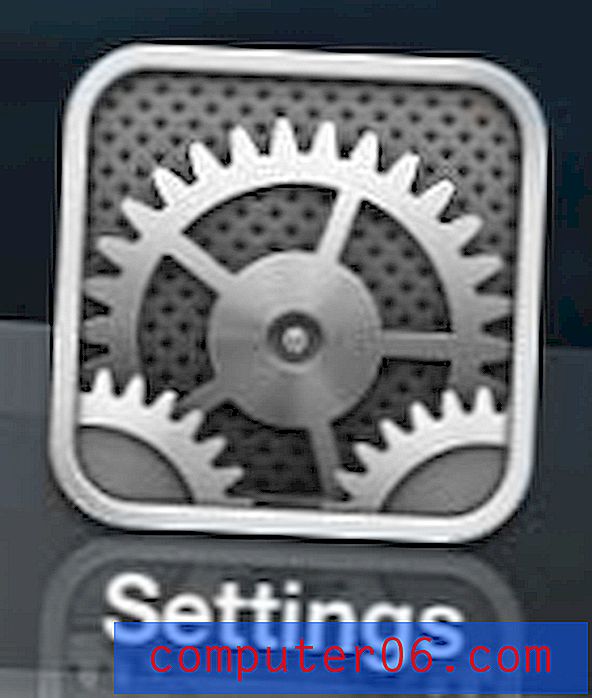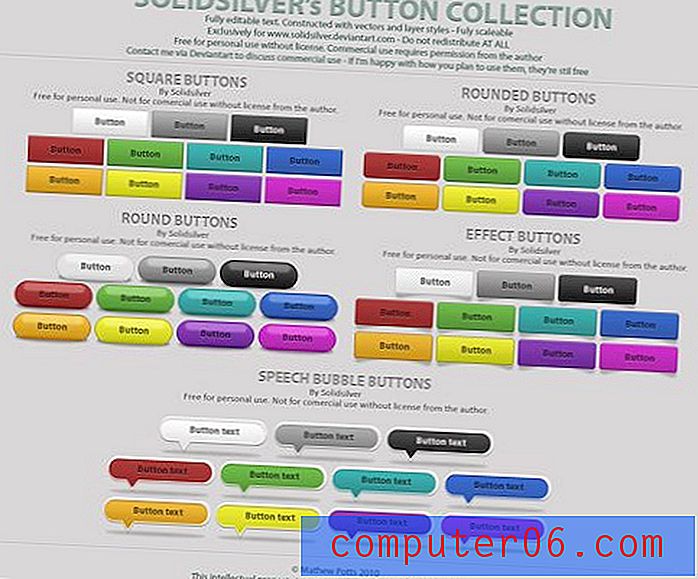De beste iPhone Password Manager-appene
Hvorfor stole på oss?
Jeg heter Adrian Try, og jeg har brukt passordbehandlere i over et tiår. Jeg tror dette er en sjanger av programvare som alle bør bruke i dag. Disse appene forbedrer sikkerheten din og gjør livet enklere samtidig.
Jeg startet med LastPass - bare gratisplanen - og ble øyeblikkelig solgt på verdien av at en app husker og skrev passordene dine for deg. Da selskapet jeg jobbet for begynte å bruke den samme appen, oppdaget jeg at det var mye mer praktisk og kraftig å bruke en passordbehandling for å dele passord. De trenger ikke engang å vite hva passordet var, og hvis jeg endret det, ble LastPass-hvelvene umiddelbart oppdatert.
På den tiden inkluderte gratisplanen ikke mobile enheter, så da jeg ble iPhone-bruker byttet jeg til Apples iCloud Keychain. Det var den beste passordbehandleren for iOS den gangen, men fungerte bare på Apples maskinvare og programvare. Jeg brukte allerede en iMac, MacBook Air, iPhone og iPad, men brukte ikke Safari på alle plattformer. Bryteren gikk overraskende bra, og selv om jeg savner noen av funksjonene i LastPass, har opplevelsen vært veldig positiv.
Det er på tide for meg å evaluere systemet mitt igjen, og nå som tredjeparts passordbehandlere jobber bedre på iOS, kan det være på tide å bytte tilbake igjen. Så jeg installerte åtte av de ledende iOS-passordbehandlerne på iPhone-en min og testet hver enkelt nøye. Kanskje min reise vil hjelpe deg å velge det som er best for deg.
Hva du trenger å vite på forhånd om iOS-passordadministratorer
iOS lar nå tredjeparts passordadministratorer fylle ut automatisk
I ganske mange år var Apples iCloud Keychain den beste opplevelsen for passordadministrasjon på iOS. Det er fordi det er den eneste passordbehandleren Apple tillater å automatisk fylle ut passord på grunn av den låste beskaffenheten til iPhone. Men det endret seg relativt nylig med utgivelsen av den nye iOS.
De fleste passordbehandlere i denne vurderingen drar nytte av Password AutoFill. Det eneste unntaket er McAfee True Key, som fortsetter å bruke aksjearket i stedet. Når du installerer passordbehandleren din, må du gå til Innstillinger / Passord og kontoer for å konfigurere AutoFill. Her er instruksjonene du ser når du først installerer LastPass.
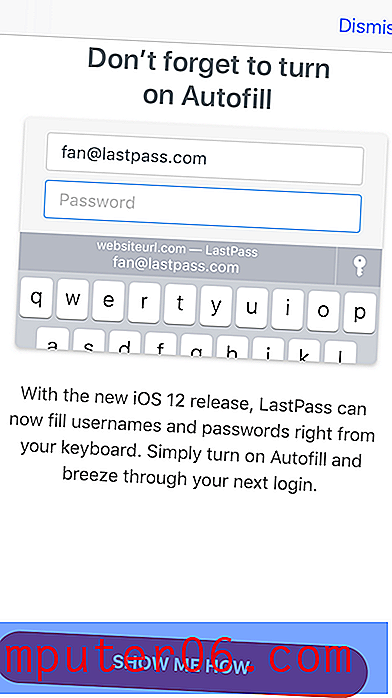
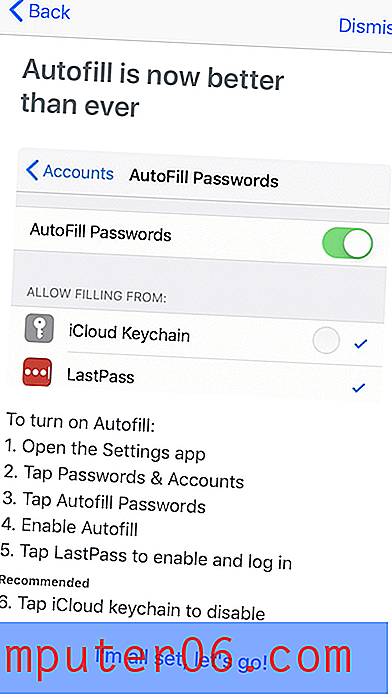
Du må forplikte deg
Du vil oppleve den virkelige fordelen med en iPhone-passordbehandler når du begynner å stole på den, og forplikter deg til å bruke den samme appen på alle enhetene dine. Hvis du fortsetter å prøve å huske noen av passordene dine, vil du neppe endre de dårlige vanene dine. Hvis du fremdeles føler at du trenger å huske passordene dine, vil du sannsynligvis velge svake som er enkle å huske. La i stedet appen din velge og huske sterke passord slik at du ikke trenger å gjøre det.
Så appen du trenger, fungerer ikke bare på din iPhone, den trenger også å fungere på alle andre datamaskiner og enheter du bruker. Du må vite at det vil fungere uansett hvor du er. Du trenger en app du kan stole på.
Så den beste passordbehandleren for din iPhone vil også fungere på Mac- og Windows-datamaskiner, så vel som andre mobile operativsystemer. Det vil også trenge å tilby en full-app webapp i tilfelle du trenger å komme til passordene dine fra en datamaskin du vanligvis ikke bruker.
Faren er ekte
Passord er designet for å holde folk ute, men hackere vil uansett komme inn. Du vil bli overrasket over å oppdage hvor raskt de kan ødelegge et svakt passord. Her er noen estimater fra en passordstyrketester:
- hemmelighet: øyeblikkelig,
- qwerty: øyeblikkelig,
- 5sekret: 200 millisekunder,
- adriantry: 9 minutter,
- trickypassword: 200 år,
- MeKKan72AL #: 2 tusen år,
- 57Gj (loo) postbeskyttet [697]: 146 kvintillion år.
Det tar så lang tid å sprekke sterke passord at hackeren ikke vil leve lenge nok til å oppdage det. Hvordan kan du lage et passord som er sterkt nok? Her er hva Dashlane anbefaler:
- Lang: Jo lenger passordet er, desto sikrere er det. Et sterkt passord skal være minst 12 tegn langt.
- Unikt: Et sterkt passord skal være unikt for hver konto for å redusere sårbarheten i tilfelle hack.
- Tilfeldig: Sterke passord bruker en kombinasjon av bokstaver, tall, bokstaver og symboler for å danne en uforutsigbar streng med tegn som ikke ligner ord eller navn.
Den anbefalingen om å bruke et unikt passord for hvert nettsted er viktig, og en leksjon noen kjendiser lærte på den harde måten. For eksempel ble MySpace brutt i 2013, og hackere kunne få tilgang til Katy Perrys Twitter-konto og sende ut støtende tweets, og lekke et ikke utgitt spor. Facebooks Mark Zuckerberg ignorerte de to andre anbefalingene og brukte det svake passordet "dadada" for sine Twitter- og Pinterest-kontoer. Hans kontoer ble også kompromittert.
Av alle målene for hackere er passordledere blant de mest fristende. Men sikkerhetstiltakene disse selskapene bruker arbeid. Selv om LastPass, Abine og andre har blitt brutt i fortiden, var ikke hackere i stand til å komme forbi krypteringen for å få tilgang til brukernes passord.
Det er mer enn én måte for noen å få passordet ditt
Selv om du bruker et sterkt passord, er hackere fast bestemt på å få tilgang til kontoene dine. I stedet for å prøve å bryte seg inn med brute force, bruker de phishing-angrep for å prøve å lure deg til å overlate passordet ditt frivillig. Private iPhone-bilder av kjendiser ble lekket for noen år siden, men ikke fordi iCloud ble hacket. Kjendisene ble lurt til å gi fra seg passordene sine.
Hackeren stilte seg som Apple eller Google og sendte e-post til hver kjendis, og hevdet at kontoene deres hadde blitt hacket. E-postmeldingene så ekte ut, så de overleverte legitimasjon som forespurt.
I tillegg til å være klar over slike angrep, kan du også beskytte kontoene dine ved å sørge for at passordet ditt alene ikke er tilstrekkelig til å logge inn. 2FA (tofaktorautentisering) er den beskyttelsen du trenger, og krever at en ny faktor - for eksempel, en kode som sendes til smarttelefonen din - må legges inn før tilgang er gitt.
Til slutt, ikke bli overbevisst. Du kan bruke en passordbehandling og fremdeles ha svake passord. Derfor er det viktig å velge en app som skal utføre en sikkerhetsrevisjon og anbefale passordendringer. Noen apper overvåker til og med det mørke nettet og kan advare deg hvis et av passordene dine har blitt kompromittert og lagt ut for salg.
Bør du bruke en iPhone Password Manager?
Du burde! Det er ikke lett å huske dem alle, og ikke sikre å føre lister over passord på papir. Online sikkerhet blir viktigere for hvert år, og vi trenger all den hjelpen vi kan få!
iPhone-passordbehandlere vil automatisk generere et sterkt, unikt passord når du registrerer deg for en ny konto. De husker alle de lange passordene for deg og gjør dem tilgjengelige på alle enhetene dine. De fyller dem automatisk enten umiddelbart, etter å ha skrevet et passord, eller på mobile enheter, etter å ha brukt Touch ID eller FaceID for å bekrefte at det faktisk er deg.
Så velg en i dag. Les videre for å finne ut hvilken passord-app som er best for deg.
Hvordan vi testet
Tilgjengelig på flere plattformer
Du trenger ikke bare passordene dine når du er på iPhone. Du trenger dem på din stasjonære og bærbare datamaskin, så vel som på andre enheter du bruker. Så pass på å velge et som støtter alle operativsystemer og nettlesere du bruker. Du bør ikke ha mye problemer siden de alle fungerer på Mac, Windows, iOS og Android. Noen apper støtter noen få ekstra plattformer:
- Windows Phone: LastPass,
- watchOS: LastPass, Dashlane,
- Kindle: Klistret passord, Keeper,
- Blackberry: Sticky Password, Keeper.
Forsikre deg om at appen også fungerer med nettleseren din. De jobber alle med Chrome og Firefox, og de fleste fungerer med Safari og Microsofts nettlesere. Noen få mindre vanlige nettlesere støttes av noen få apper:
- Opera: LastPass, Sticky Password, RoboForm, Blur,
- Maxthon: LastPass.
Fungerer bra på iPhone
IPhone-appen skal ikke være en ettertanke. Den skal inneholde de fleste funksjonene som tilbys på skrivebordsversjonen, føles som om den hører hjemme på iOS og være enkel å bruke. I tillegg bør den inneholde biometri og Apple Watch som alternativer til å skrive passord, eller som en andre faktor.
App Store-anmeldelser er en nyttig måte å måle hvor fornøyde brukere er med mobilopplevelsen. Alle appene vi dekker i denne anmeldelsen får minst fire stjerner. Her er rangeringer (og antall anmeldelser) for hver app i den amerikanske butikken. I de fleste tilfeller gjenspeiler de nøye rangeringene fra den australske butikken du vil se på skjermbildene nedenfor.
- Keeper 4.9 (116.8K),
- Dashlane 4.7 (27.3K),
- RoboForm 4.7 (16.9K),
- Klistret passord 4.6 (430),
- 1Password 4.5 (15.2K),
- McAfee True Key 4.5 (709),
- LastPass 4.3 (10.1K),
- Abine Blur 4.0 (148).
Noen av appene er overraskende fullverdige, mens andre er avskåret komplement til hele skrivebordsopplevelsen. Ingen mobil passordbehandling inkluderer en importfunksjon mens de fleste desktop-apper gjør det. Med noen få unntak er skjemautfelling dårlig på iOS, og deling av passord er ikke inkludert i noen mobilapper.
Funksjoner for passordadministrasjon
De grunnleggende funksjonene til en passordbehandling er å lagre passordene dine på alle enhetene dine sikkert og logge på nettsteder automatisk, og å gi sterke, unike passord når du oppretter nye kontoer. Alle mobilapper inkluderer disse funksjonene, men noen er bedre enn andre. To andre viktige funksjoner er sikker passorddeling, og en sikkerhetsrevisjon som advarer deg når passordene dine må endres, men ikke alle mobilapper inkluderer disse.
Her er funksjonene som tilbys av hver app på skrivebordet:
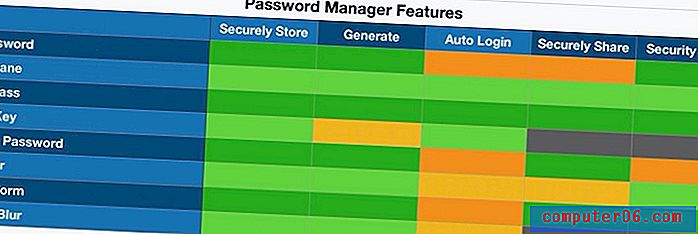
Merknader:
- Siden iOS automatisk pålogging er mer konsistent på tvers av apper. Bare True Key bruker det mindre intuitive aksjearket.
- På iOS er det bare LastPass og True Key som lar deg kreve et passord (eller bruk av Touch ID, Face ID eller Apple Watch) før du blir logget inn automatisk på utvalgte nettsteder. Noen apper lar deg kreve det på alle nettsteder.
- Ikke alle mobilappene lar deg tilpasse genererte passord.
- Deling av passord er ikke så godt implementert på iOS, med de bemerkelsesverdige unntakene fra Dashlane, Keeper og RoboForm.
- Fire apper tilbyr passordrevisjon med full funksjonalitet ingen iOS: Dashlane, Keeper, LastPass og RoboForm. 1Password viser advarsler Vakttårn bare når du viser et bestemt passord, i stedet for å gi funksjonen sin egen side.
Tilleggsfunksjoner
Nå som du har et sikkert og praktisk sted å lagre sensitiv informasjon, hvorfor stoppe ved passord? Mange passordbehandlere lar deg lagre mer: notater, dokumenter og andre typer personlig informasjon. Her er hva som tilbys på skrivebordet:
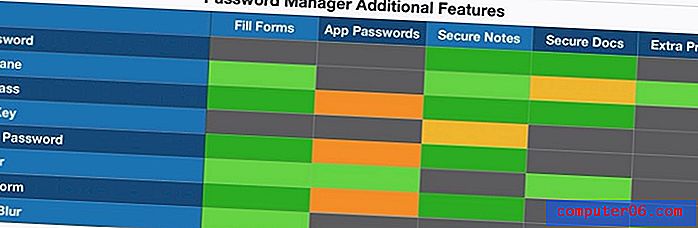
Merknader:
- Skjemautfylling er ikke så godt implementert på mobil. Bare Dashlane kan fylle skjemaer i Safari-nettleseren, mens RoboForm og Blur kan gjøre dette når du bruker deres interne nettleser.
- Jeg prøvde ikke å bruke apppassordfunksjonen (hvis inkludert) når jeg anmeldte hver mobilapp.
Koste
Passordbehandlere er ikke dyre, men prisene varierer. De fleste av de personlige planene koster mellom $ 35 og $ 40 i året, men noen er betydelig billigere. For den beste verdien er LastPass gratis plan fremdeles billigere, og vil lett dekke de fleste brukeres behov. Nettstedene annonserer månedlige kostnader, men krever at du betaler årlig. Her er hva det vil koste deg:
- LastPass er den eneste appen som tilbyr en brukbar gratis plan - en som lar deg lagre alle passordene dine på alle enhetene dine.
- Hvis du lider av utmattelse av abonnement, kan du foretrekke en app som du kan kjøpe direkte. Det eneste alternativet ditt er Sticky Password, som tilbyr en levetidslisens for $ 199.99.
- Keepers rimeligste plan konkurrerer ikke fullt ut med LastPass og Dashlane, så jeg har sitert abonnementsprisen for hele tjenesten. Hvis du ikke trenger alle disse funksjonene, kan du betale bare $ 29.99 per år.
- Familieplaner tilbyr utmerket verdi. De koster vanligvis omtrent det dobbelte av den personlige planen, men lar 5-6 familiemedlemmer bruke tjenesten.
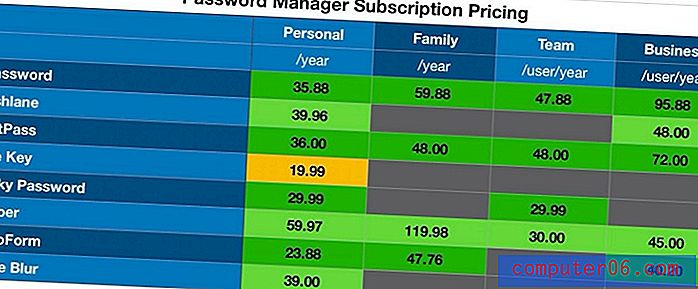
Vinnerne
Beste gratis passordbehandling for iPhone: LastPass
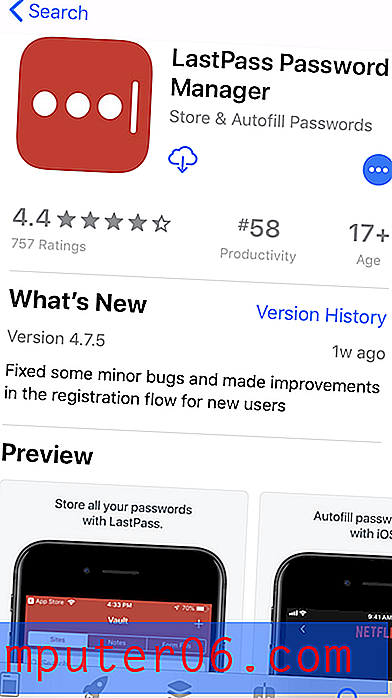
LastPass synkroniserer alle passordene dine til alle enhetene dine og tilbyr alle de andre funksjonene de fleste brukere trenger: deling, sikre notater og passordrevisjon. Det er den eneste passordbehandleren som tilbyr en brukbar gratis plan. Betalte planer tilbyr flere delingsalternativer, forbedret sikkerhet, pålogging av applikasjoner, 1 GB kryptert lagring og prioritert teknisk support. Abonnementskostnadene er ikke så billige som de pleide å være, men de er fremdeles konkurransedyktige. LastPass er enkel å bruke, og iOS-appen inneholder de fleste funksjonene du liker på skrivebordet. Les hele LastPass-anmeldelsen vår her.
Abonner: Personlig $ 36, 00 / år, Familie $ 48, 00 / år, Team $ 48, 00 / bruker / år, Business $ 72, 00 / bruker / år.
LastPass jobber med:
- Desktop: Windows, Mac, Linux, Chrome OS,
- Mobil: iOS, Android, Windows Phone, watchOS,
- Nettlesere: Chrome, Firefox, Internet Explorer, Safari, Edge, Maxthon, Opera.
LastPass er ikke den eneste appen som tilbyr en gratis plan, men andre er for restriktive til å brukes langsiktig av de fleste brukere. De begrenser antall passord som støttes eller fungerer på bare én enhet. De vil ikke gi deg tilgang til hundrevis av passord fra flere enheter. Bare LastPass gjør det, og tilbyr også funksjonene de fleste trenger i en passordbehandling.
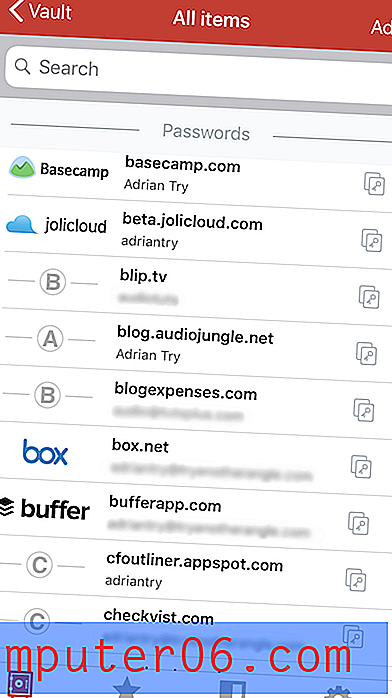
Når du bruker mobilappen trenger du ikke alltid å skrive inn passordet ditt for å låse opp hvelvet eller logge inn på nettsteder. Touch ID, Face ID og Apple Watch støttes alle. På iOS gir LastPass deg også muligheten til å gjenopprette hovedpassordet ditt ved hjelp av biometri, noe som ikke er mulig å bruke nett- eller Mac-appen, eller på mange av konkurrentene.
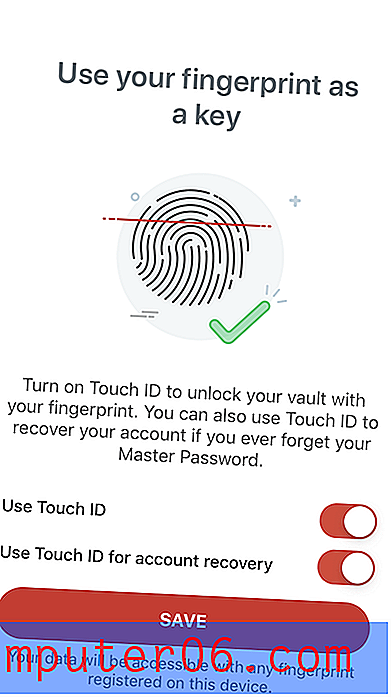
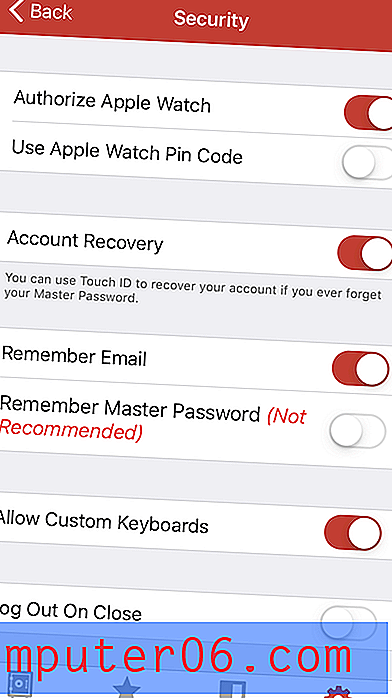
Når du har lagt til noen passord (du må bruke nettgrensesnittet hvis du vil importere dem fra en annen passordbehandling), vil du kunne fylle ut brukernavnet og passordet ditt automatisk når du kommer til en påloggingsside. Du må først aktivere funksjonen som beskrevet tidligere i gjennomgangen.
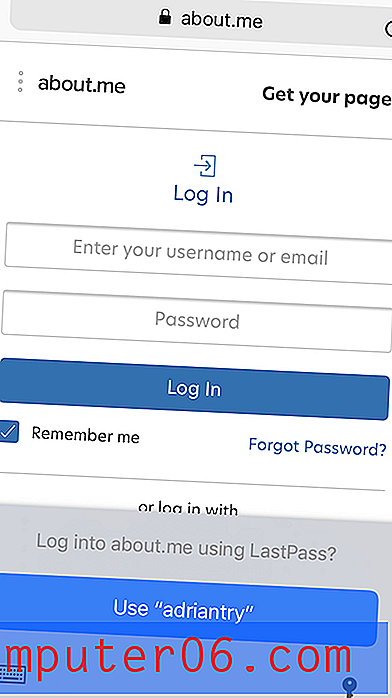
Denne oppførselen kan tilpasses side for side. For eksempel vil jeg ikke at det skal være for enkelt å logge på banken min, og foretrekker å skrive inn et passord før jeg er logget inn.
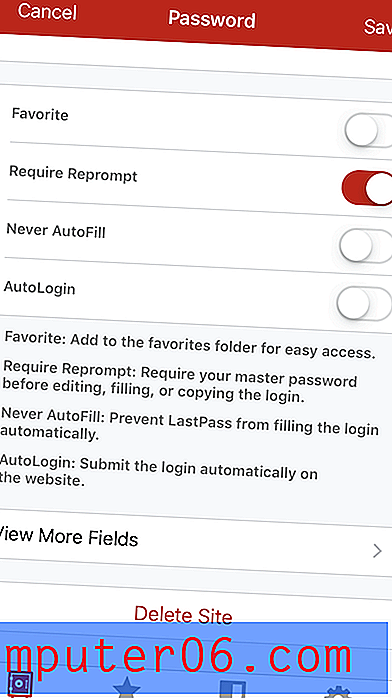
Passordgeneratoren er standard for komplekse 16-sifrede passord som nesten ikke er mulig å sprekke, men lar deg tilpasse dette for å oppfylle dine krav.
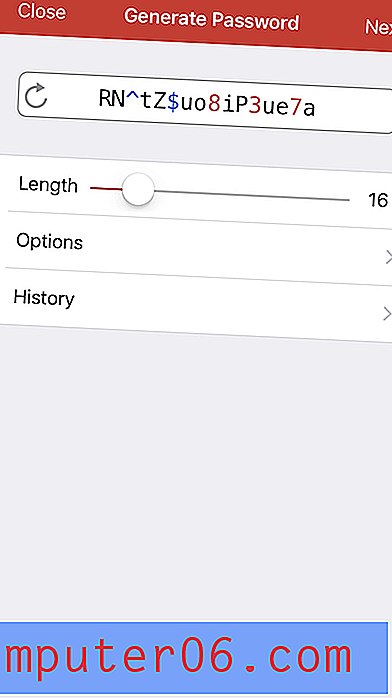

Den gratis planen lar deg dele passordene dine med flere mennesker én for én, og dette blir enda mer fleksibelt med de betalte planene - for eksempel delte mapper. De må bruke LastPass også, men å dele på denne måten gir mange fordeler. Hvis du for eksempel endrer et passord i fremtiden, trenger du ikke å varsle dem - LastPass oppdaterer hvelvet automatisk. Og du kan dele tilgang til et nettsted uten at den andre personen kan se passordet, noe som betyr at de ikke vil kunne gi det videre til andre uten din viten.
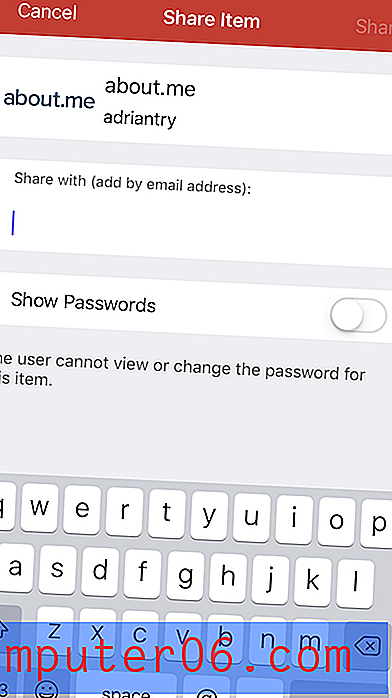
LastPass kan lagre all informasjonen du trenger når du fyller ut webskjemaer og kjøper online, inkludert kontaktinformasjon, kredittkortnummer og bankkontodetaljer. Dessverre kunne jeg ikke få skjemautfylling for å fungere med den nåværende iOS.
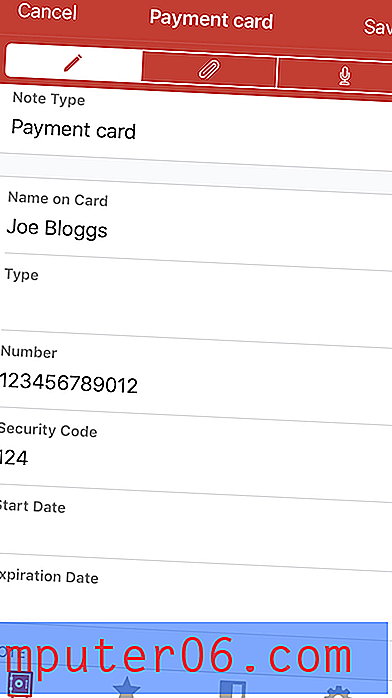
Du kan også legge til notater i fritt skjema og til og med vedlegg. Disse får den samme sikre lagringen og synkroniseringen som passordene dine. Du kan til og med legge ved dokumenter og bilder. Gratis brukere har 50 MB lagringsplass, og dette blir oppgradert til 1 GB når du abonnerer.
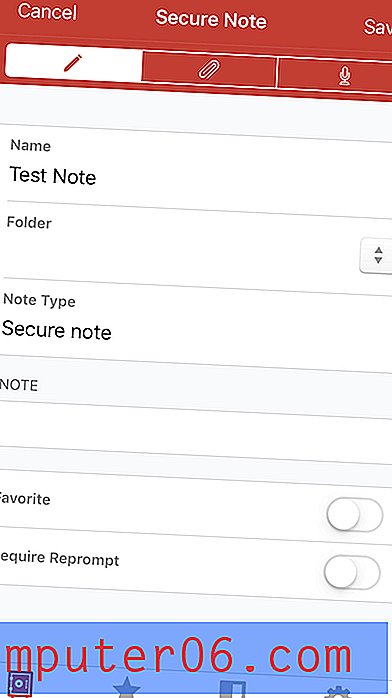
Du kan også lagre et bredt spekter av strukturerte datatyper i appen.
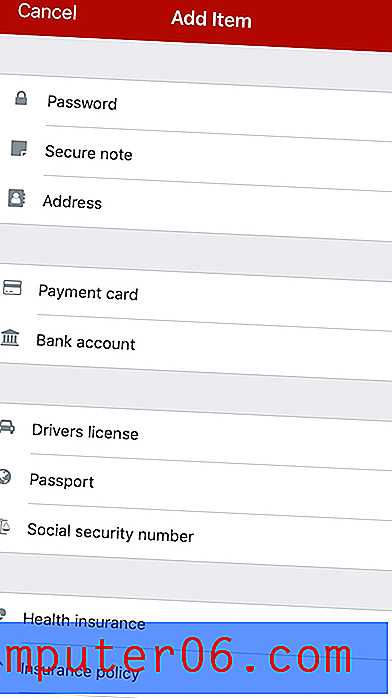
Til slutt kan du utføre en revisjon av passordssikkerheten din ved hjelp av LastPass 'Security Challenge-funksjon.
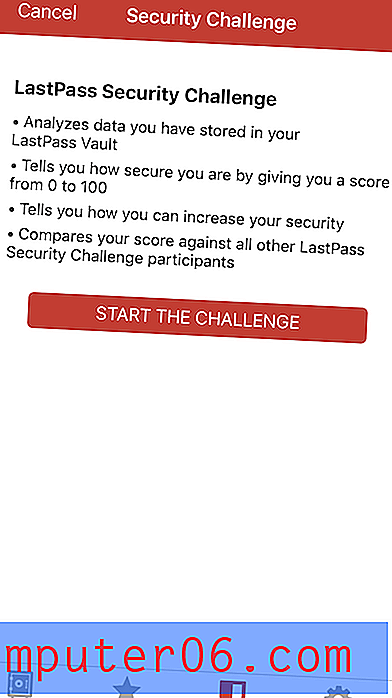
Dette vil gå gjennom alle passordene dine på jakt etter sikkerhetsproblemer, inkludert:
- kompromitterte passord,
- svake passord,
- gjenbrukte passord, og
- gamle passord.
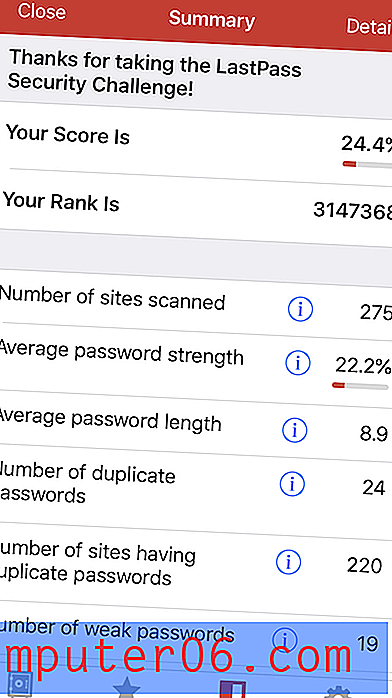
LastPass (som Dashlane) tilbyr å automatisk endre passordene til noen nettsteder, men du må gå til webgrensesnittet for å få tilgang til denne funksjonen. Mens Dashlane gjør en bedre jobb her, er ingen av appene perfekte. Funksjonen avhenger av samarbeid fra de andre nettstedene, så mens antallet støttede nettsteder stadig vokser, vil den alltid være ufullstendig.
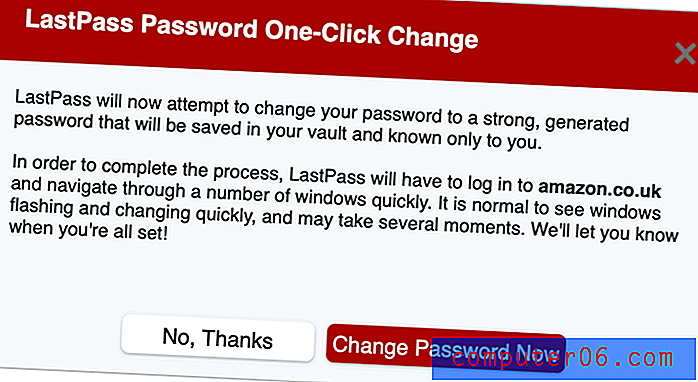
Få LastPass
Beste betalte passordbehandling for iPhone: Dashlane
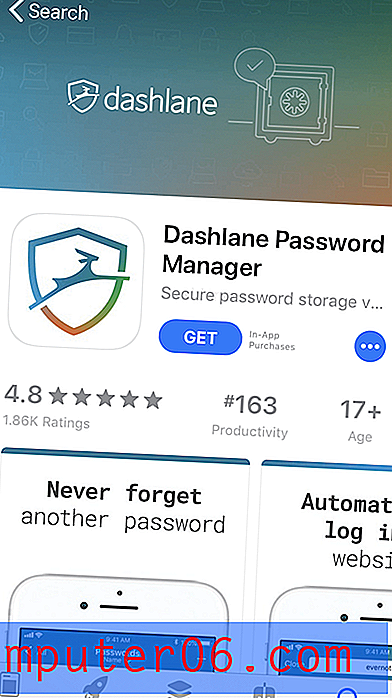
Dashlane tilbyr uten tvil flere funksjoner enn noen annen passordbehandling, og nesten alle disse er tilgjengelige på iOS fra et attraktivt, konsistent, brukervennlig grensesnitt. I nyere oppdateringer har det overgått LastPass og 1Password når det gjelder funksjoner, men også i pris. Dashlane Premium vil gjøre alt du trenger og til og med kaste inn en grunnleggende VPN for å holde deg trygg når du bruker offentlige hotspots.
For enda mer beskyttelse legger Premium Plus til kredittovervåking, støtte til identitetsgjenoppretting og identitetstyveriforsikring. Det er dyrt - $ 119, 88 / måned - og ikke tilgjengelig i alle land, men du kan synes det er verdt. Les hele Dashlane-anmeldelsen vår her.
Personlig $ 39, 96, virksomhet $ 48 / bruker / år.
Dashlane jobber med:
- Desktop: Windows, Mac, Linux, ChromeOS,
- Mobil: iOS, Android, watchOS,
- Nettlesere: Chrome, Firefox, Internet Explorer, Safari, Edge.

Når du har noen passord i hvelvet (du må bruke webgrensesnittet hvis du vil importere dem fra en annen passordbehandling), vil Dashlane fylle ut påloggingssidene dine automatisk. Hvis du har mer enn en konto på det nettstedet, blir du bedt om å velge (eller legge til) den riktige kontoen.
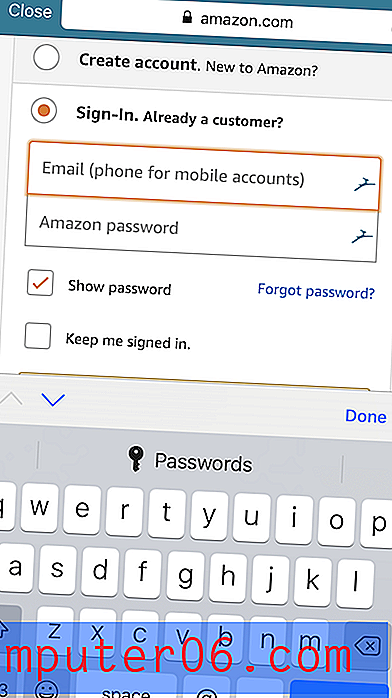
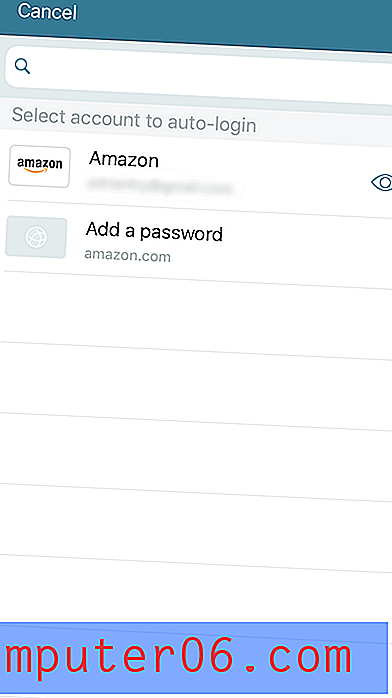
Du kan tilpasse påloggingen for hvert nettsted. Du kan velge om du skal være logget på automatisk, men dessverre er det på mobilappen ingen måte å kreve et passord (eller Touch ID eller Face ID) først.
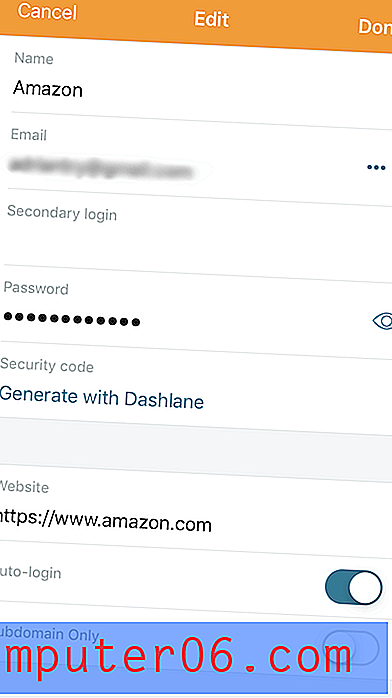
IPhone-appen lar deg bruke Touch ID, Face ID, Apple Watch eller en PIN-kode som et alternativ til å skrive passordet ditt når du logger deg på appen.
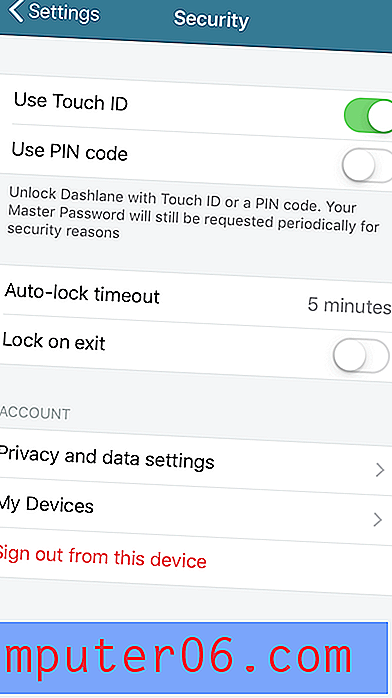
Når jeg registrerer meg for nye medlemskap, kan Dashlane hjelpe meg med å generere et sterkt, konfigurerbart passord for deg.
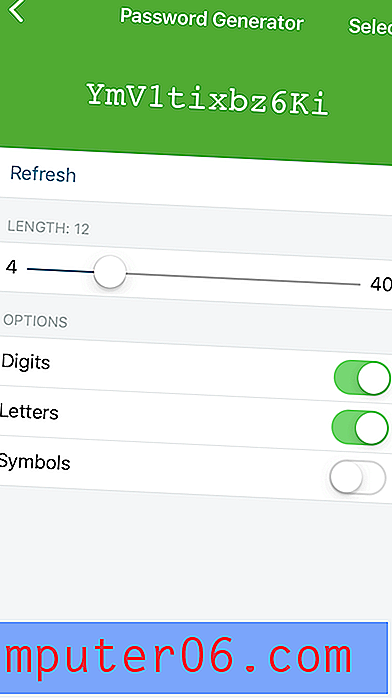
Passorddeling er på nivå med LastPass Premium, hvor du kan dele både individuelle passord og hele kategorier. Du velger hvilke rettigheter som skal gi hver bruker.
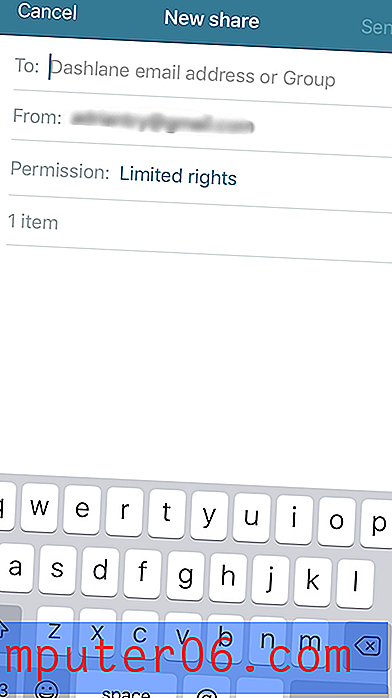
Dashlane kan automatisk fylle ut webskjemaer, inkludert betalinger. Dette gjør du ved å klikke på Dashlane-ikonet i Safari's delingsark. Men først legger du til detaljene dine i delen Personlig informasjon og betaling (digital lommebok) i appen.
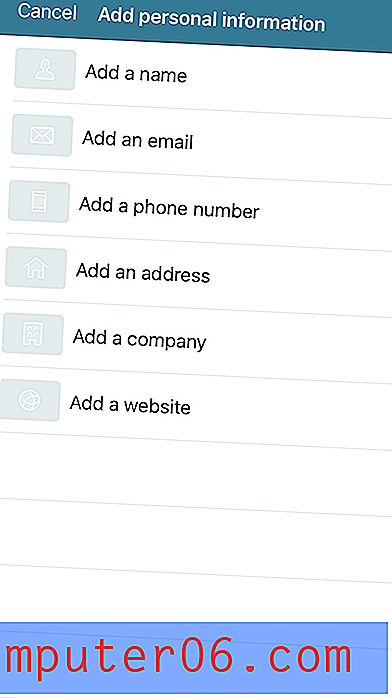
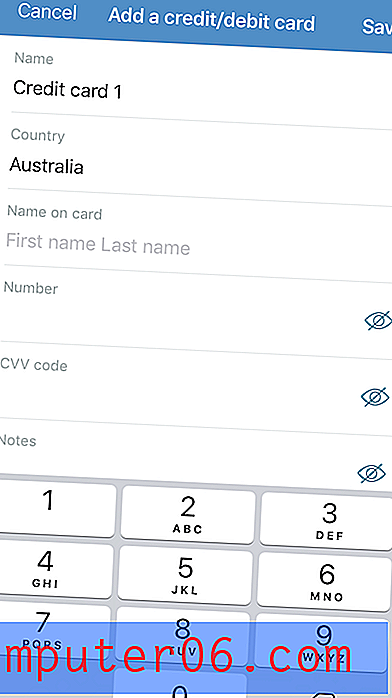
Du kan også lagre annen type sensitiv informasjon, inkludert sikre notater, betalinger, ID-er og kvitteringer. Du kan til og med legge til filvedlegg, og 1 GB lagringsplass er inkludert i betalte planer.
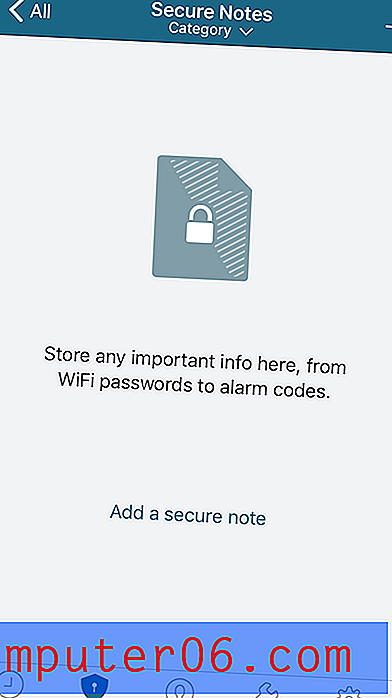
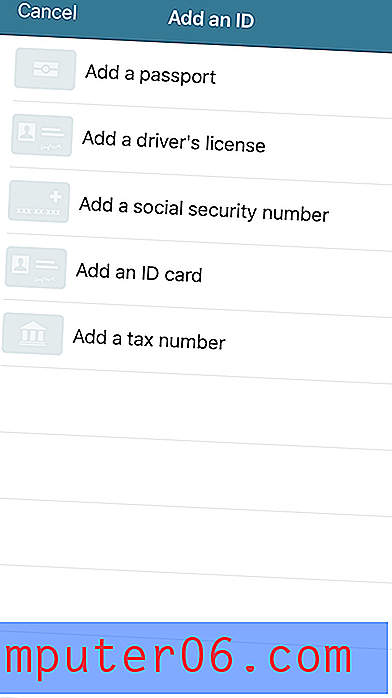
Dashboards sikkerhetspanel og passordhelse vil advare deg når du trenger å endre et passord. Den andre av disse lister opp kompromitterte, gjenbrukte og svake passord, gir deg en samlet helsepoeng og lar deg endre et passord med et enkelt klikk (for støttede nettsteder).
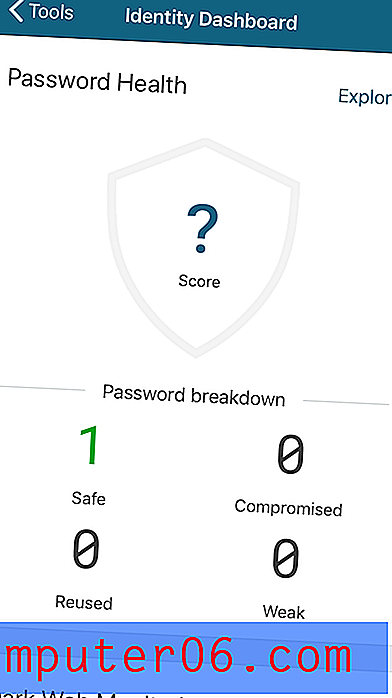
På skrivebordet er passordskifteren bare tilgjengelig som standard i USA, Frankrike og Storbritannia. Jeg ble positivt overrasket over å oppdage at det på iOS fungerer som standard i Australia.
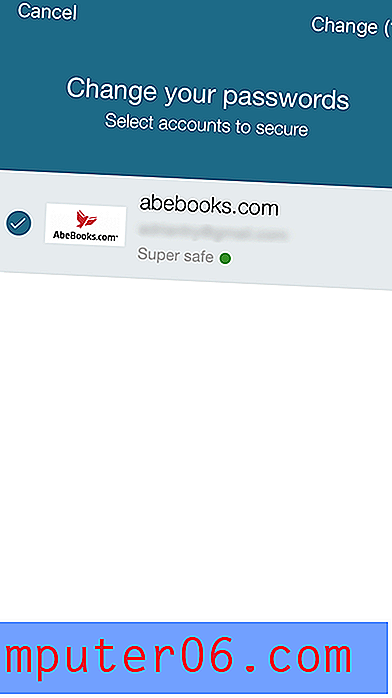
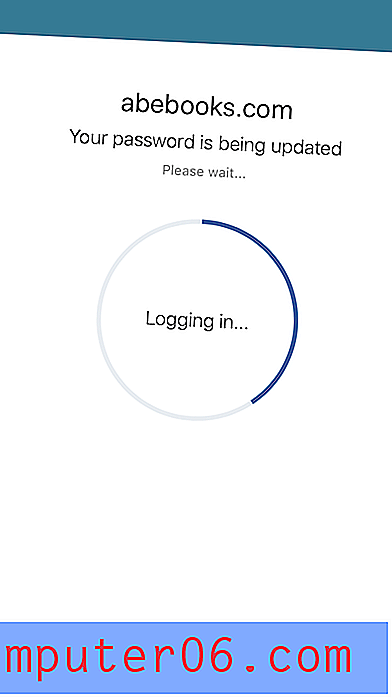
Identity Dashboard overvåker det mørke nettet for å se om e-postadressen og passordet ditt har blitt lekket på grunn av at en av webtjenestene dine ble hacket.
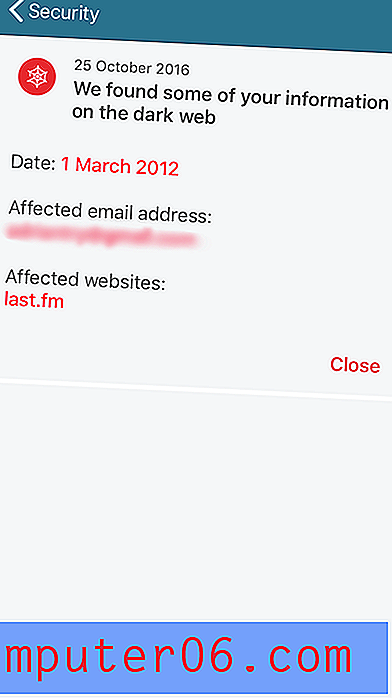
Som en ekstra sikkerhetsforholdsregler inkluderer Dashlane en grunnleggende VPN. Hvis du ikke allerede bruker en VPN, vil du finne dette et ekstra lag med sikkerhet når du får tilgang til wifi-tilgangspunktet på din lokale kaffebar, men det kommer ikke i nærheten av kraften til fullfunksjons VPN for Mac.
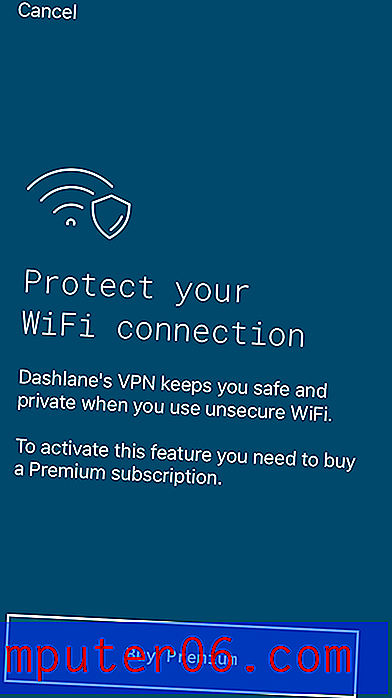
Skaff deg Dashlane
Les videre for en liste over andre iPhone-passordbehandlerapper.
Konkurransen
Keeper Password Manager
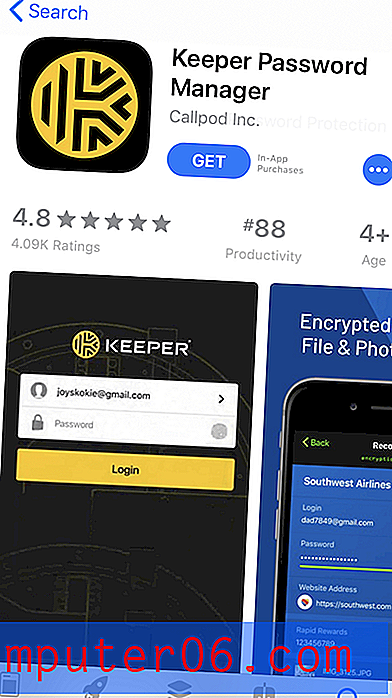
Keeper Password Manager er en grunnleggende passordbehandling med utmerket sikkerhet som lar deg legge til funksjonene du trenger. På egen hånd er det ganske rimelig, men de ekstra alternativene legger seg raskt opp. Hele pakken inneholder en passordbehandling, sikker fillagring, mørk nettbeskyttelse og sikker chat. Les hele Keeper-anmeldelsen vår.
Grunnleggende funksjoner: Personlig $ 29.99 / år, Familie $ 59.99 / år, Business $ 30, 00 / år, Enterprise 45, 00 / bruker / år. Full pakke: Personlig 59, 97 / år, Familie 119, 98 / år.
Keeper jobber med:
- Desktop: Windows, Mac, Linux, Chrome OS,
- Mobil: iOS, Android, Windows Phone, Kindle, Blackberry,
- Nettlesere: Chrome, Firefox, Internet Explorer, Safari, Edge.
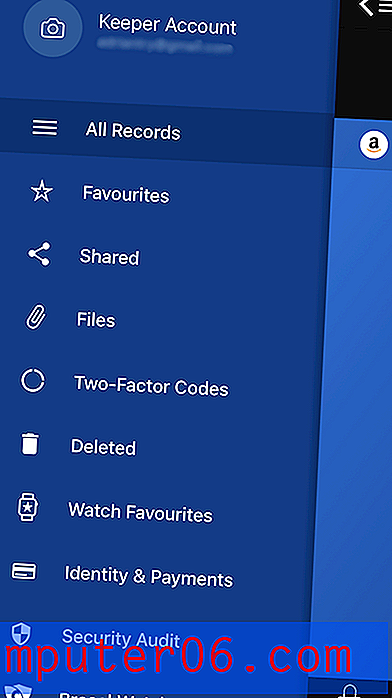
I likhet med McAfee True Key (og LastPass på iOS), gir Keeper deg en måte å tilbakestille hovedpassordet ditt hvis du trenger det. Du kan gjøre dette ved å logge deg på med biometri på telefonen, eller ved å sette opp sikkerhetsspørsmål (på forhånd) på skrivebordet. Hvis du er bekymret for at noen kan prøve å få tilgang til kontoen din, kan du slå på appens funksjon for selvdestruksjon. Alle Keeper-filene dine skal slettes etter fem påloggingsforsøk.
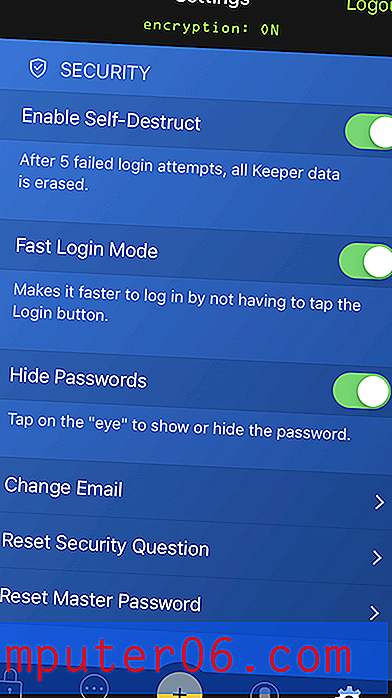
Når du har lagt til noen passord (du må bruke skrivebordsappen for å importere dem fra andre passordbehandlere), vil innloggingsinformasjonen din bli fylt ut automatisk. Dessverre kan du ikke spesifisere at et passord må skrives inn for å få tilgang til bestemte nettsteder.
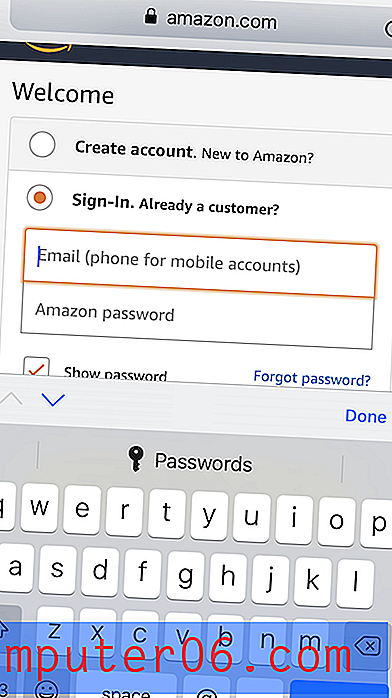
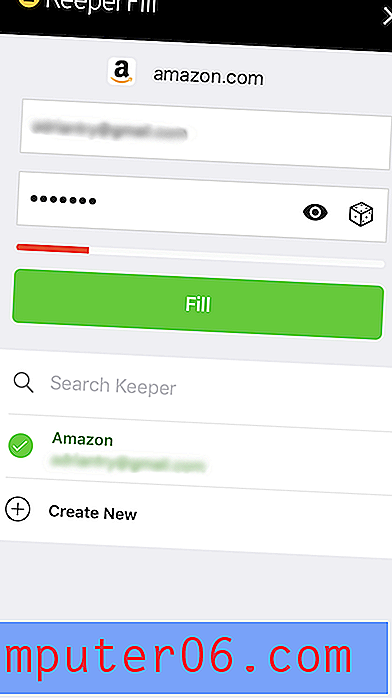
Når du bruker mobilappen, kan du bruke Touch ID, Face ID og Apple Watch som et alternativ til å skrive passordet ditt eller som en annen faktor for å gjøre hvelvet ditt sikrere.
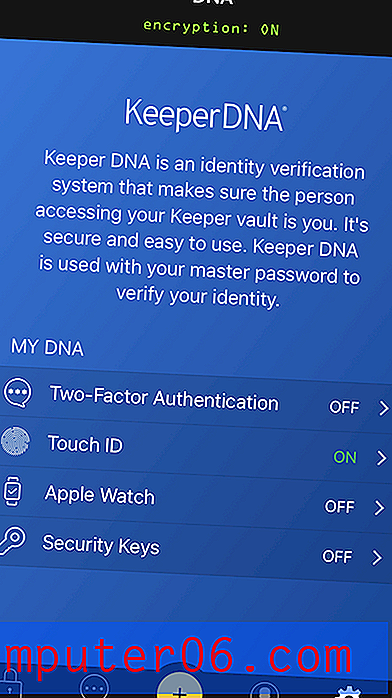
Når du trenger et passord for en ny konto, vil passordgeneratoren dukke opp og opprette en. Det er standard for et kompleks passord på 16 tegn, og dette kan tilpasses.
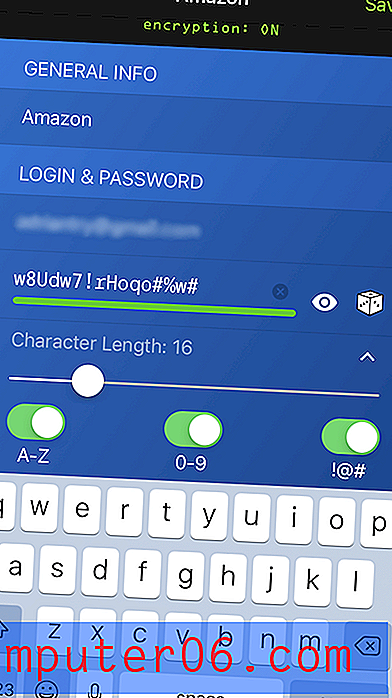
Passorddeling er full funksjonalitet. Du kan dele enten individuelle passord eller fullføre mapper, og definere rettighetene du gir hver bruker individuelt.
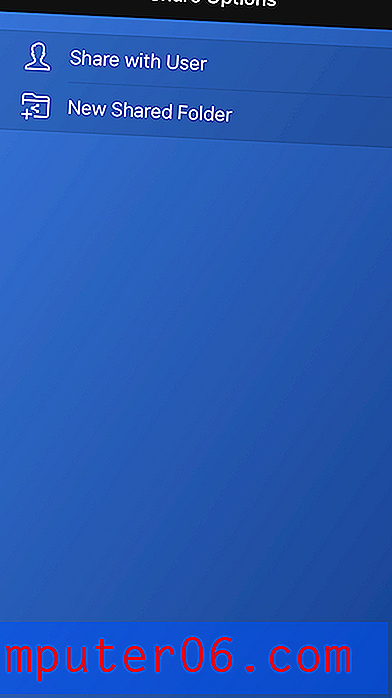
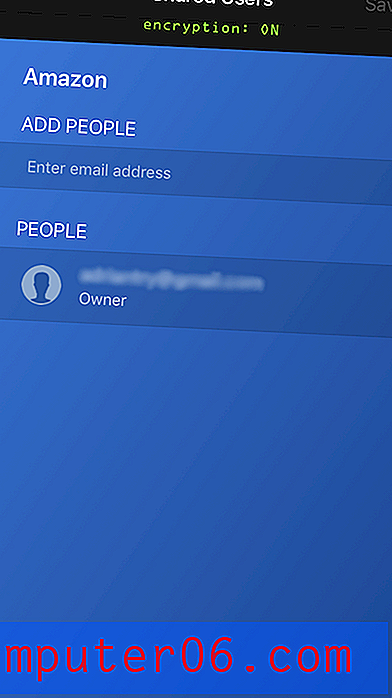
Keeper lar deg legge til din personlige og økonomiske informasjon, men i motsetning til desktop-appen, kunne jeg ikke finne en måte å automatisk fylle ut felt når du fyller ut webskjemaer og gjør online betalinger når du bruker mobilappen, eller finner hvor som helst i dokumentasjonen som indikerte at det er mulig.
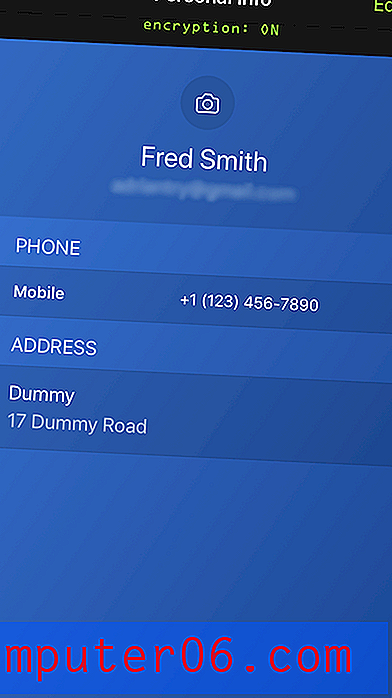
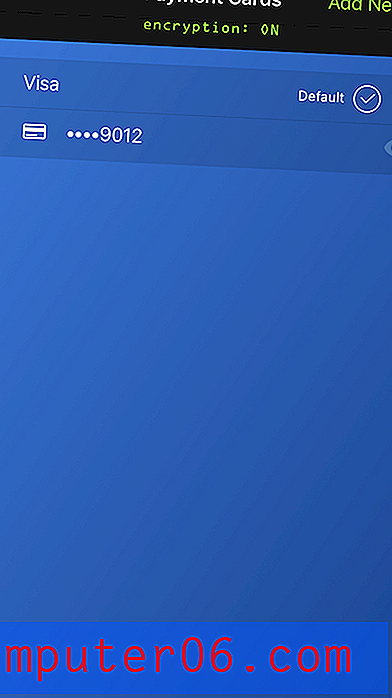
Dokumenter og bilder kan knyttes til ethvert element i Keeper Password Manager, men du kan ta dette til et annet nivå ved å legge til flere tjenester. KeeperChat-appen ($ 19.99 / måned) lar deg dele filer sikkert med andre, og Secure File Storage ($ 9.99 / month) gir deg 10 GB å lagre og dele sensitive filer.
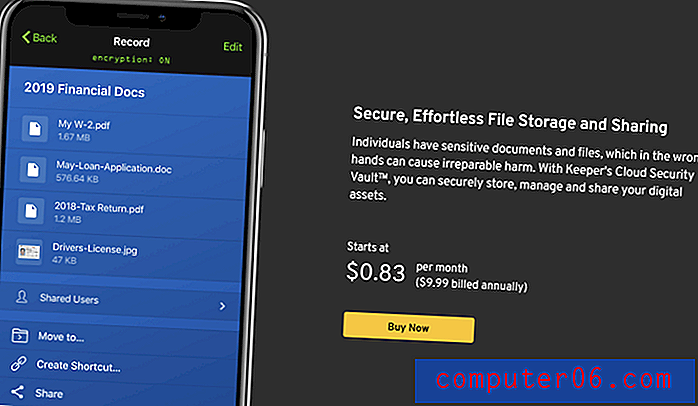
Den grunnleggende planen inkluderer sikkerhetsrevisjon, som viser svake og gjenbrukte passord, og gir deg en samlet sikkerhetspoeng. Til dette kan du legge til BreachWatch for ytterligere $ 19.99 per måned. Den kan skanne det mørke nettet etter individuelle e-postadresser for å se om det har skjedd et brudd, og advare deg om å endre passordene dine når de har blitt kompromittert.
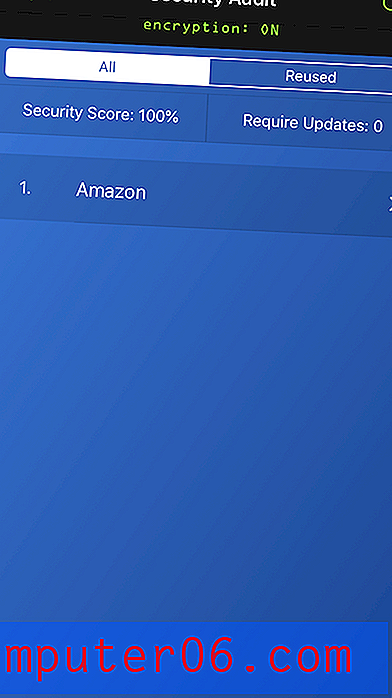
Du kan faktisk kjøre BreachWatch uten å betale for et abonnement for å oppdage om et brudd har oppstått, og i så fall abonnere slik at du kan bestemme hvilke passord som må endres.
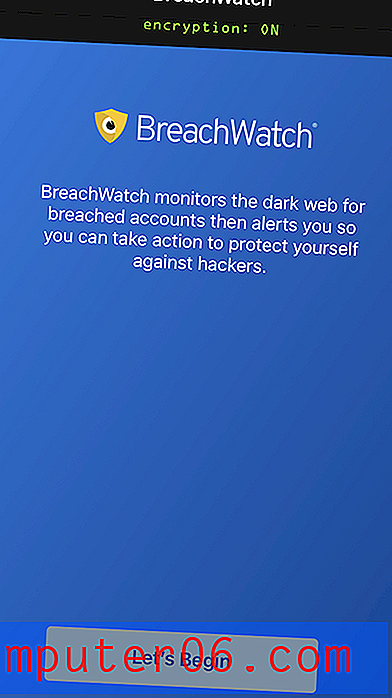
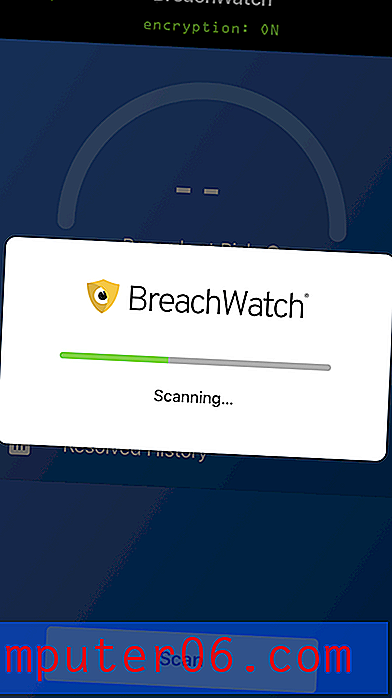
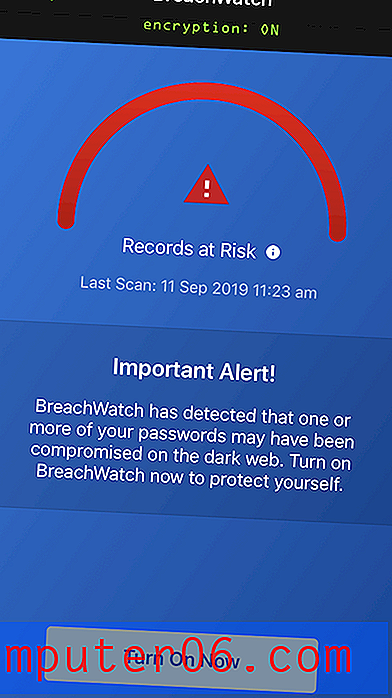
RoboForm
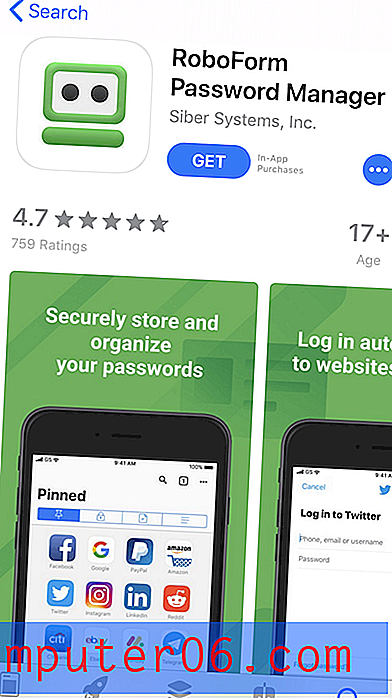
RoboForm er den opprinnelige passordbehandleren, og jeg likte å bruke den på iOS mye mer enn på Mac. Det er rimelig og inkluderer alle funksjonene du trenger. Langsiktige brukere virker ganske fornøyde med tjenesten, men nye brukere kan være bedre tjent med en annen app. Les vår fulle RoboForm-anmeldelse her.
Personlig 23, 88 / år, familie 47, 76 / år, virksomhet 40, 20 / bruker / år.
RoboForm jobber med:
- Desktop: Windows, Mac, Linux, Chrome OS,
- Mobil: iOS, Android,
- Nettlesere: Chrome, Firefox, Internet Explorer, Safari, Edge, Opera.
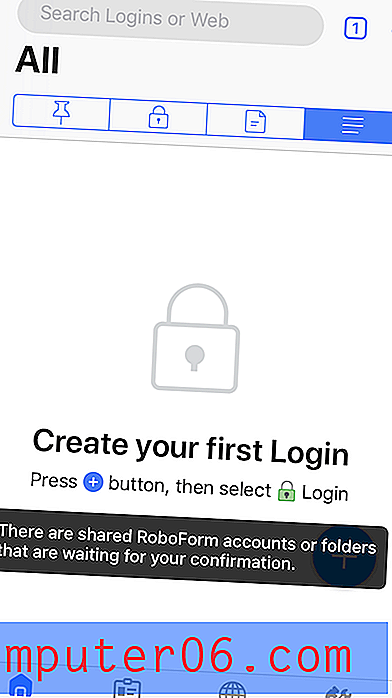
Kom i gang ved å lage noen pålogginger. Hvis du vil importere dem fra en annen passordbehandler, må du gjøre det fra skrivebordsappen. RoboForm vil bruke favicon for nettstedet for å gjøre det lettere å finne den rette.
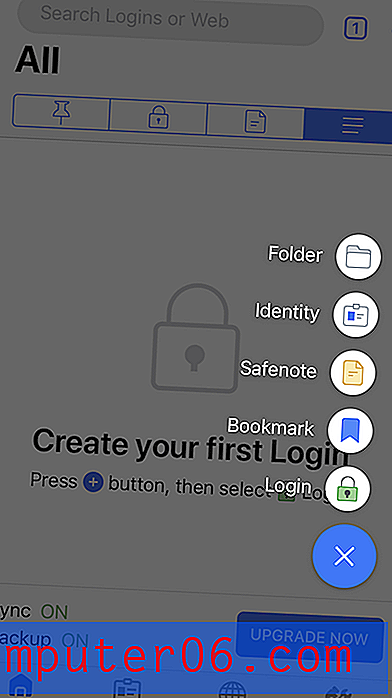
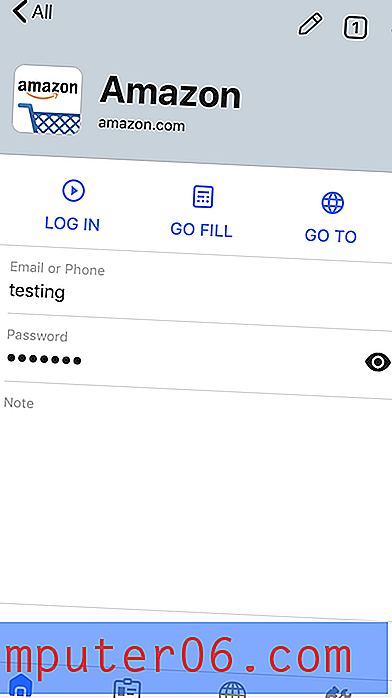
Som du forventer bruker RoboForm systemets AutoFill for å logge på nettsteder. Klikk på Passord og en liste over pålogginger for det nettstedet vises.

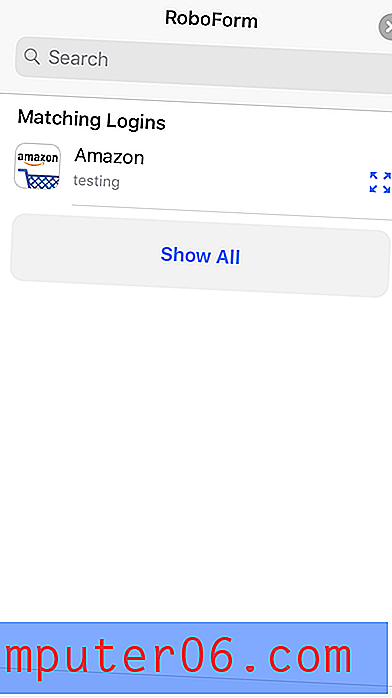
Når du oppretter en ny konto, fungerer appens passordgenerator bra og standard til komplekse passord med 16 tegn, og dette kan tilpasses.
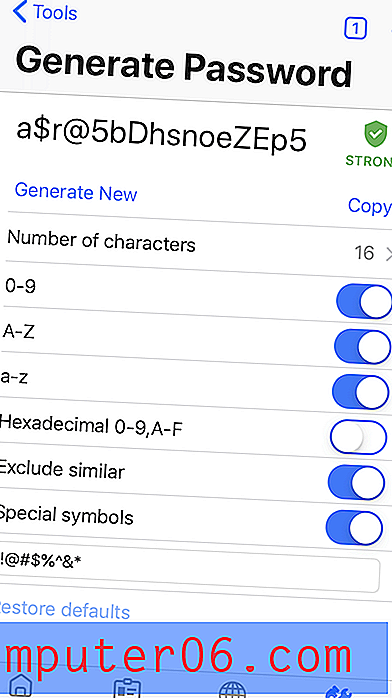
RoboForm handler om å fylle ut webskjemaer, og det er en av de eneste appene jeg prøvde som gjør en rimelig jobb på iOS - så lenge du bruker RoboForm-nettleseren. (Dashlane var bedre her ved å kunne fylle ut skjemaer på Safari.) Lag først en ny identitet og legg til dine personlige og økonomiske detaljer.
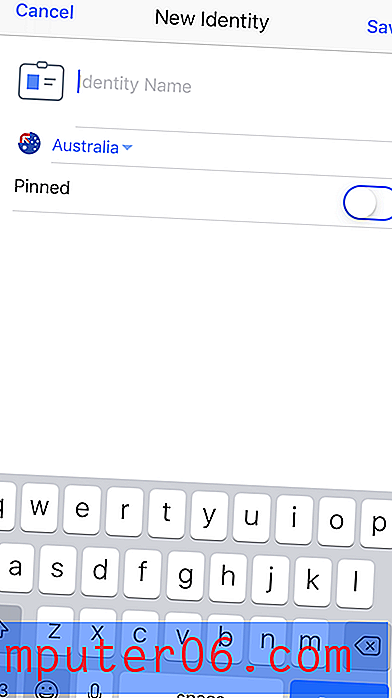
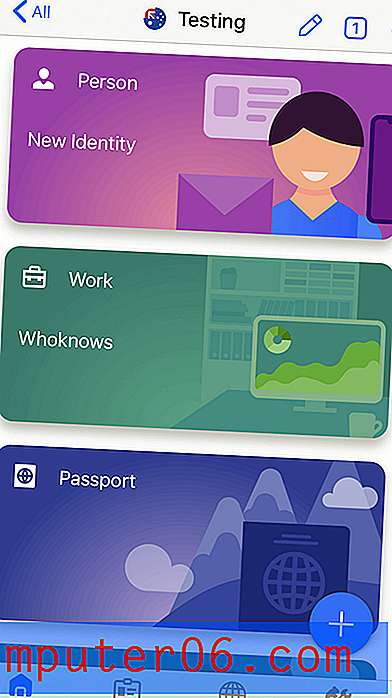
Når du navigerer til et nettskjema ved å bruke appens nettleser, vises en Fyll-knapp nederst til høyre på skjermen. Trykk på dette og velg identiteten du vil bruke.
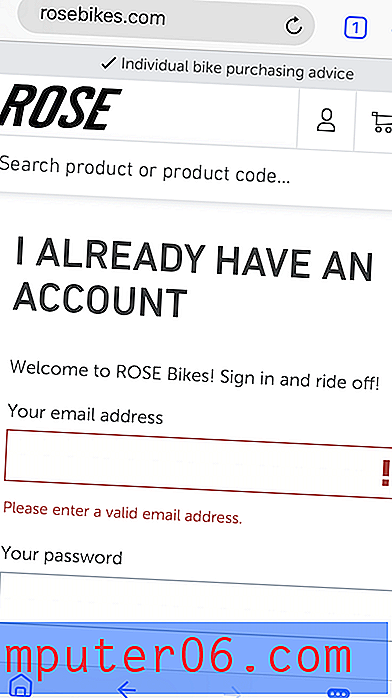
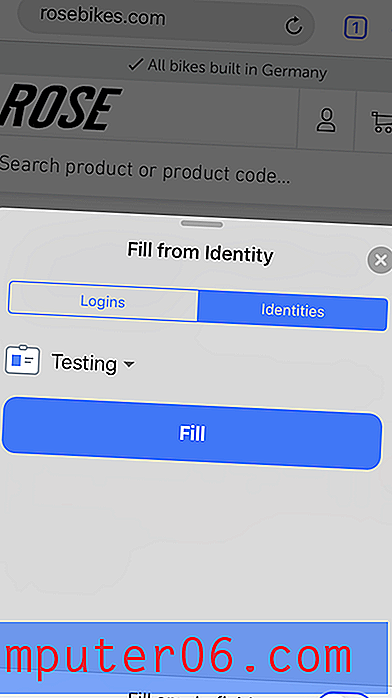
Appen lar deg raskt dele et passord med andre, men hvis du vil definere rettighetene du gir de andre brukerne, må du bruke delte mapper i stedet.
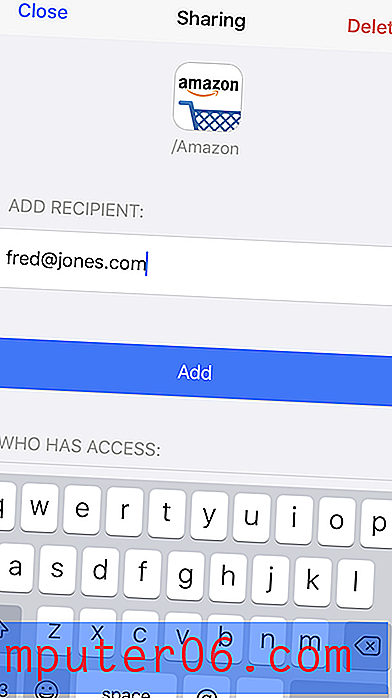
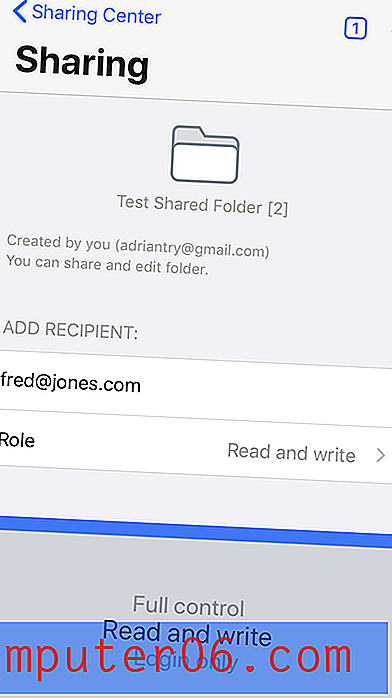
Til slutt vurderer RoboForms sikkerhetssenter din generelle sikkerhet og lister opp svake og gjenbrukte passord. I motsetning til LastPass, Dashlane og andre, vil den ikke advare deg hvis passordene dine har blitt kompromittert av et tredjeparts brudd.
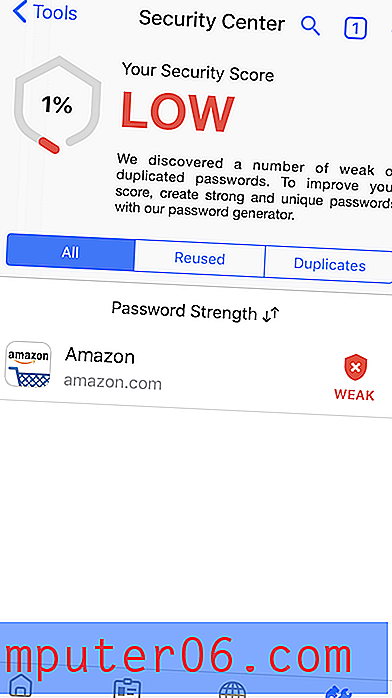
Klistret passord
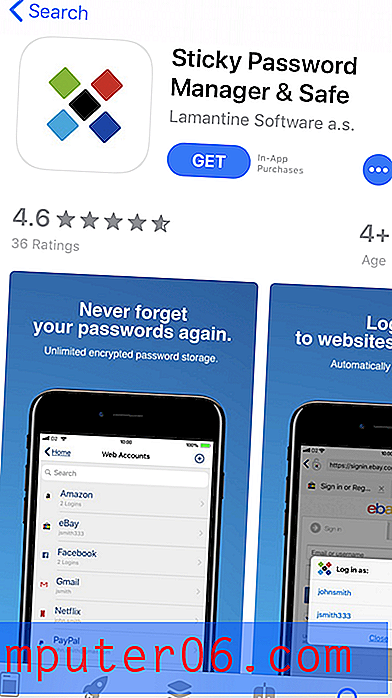
Sticky Password tilbyr ganske mange funksjoner for en rimeligere app. Det ser litt datert ut på skrivebordet og webgrensesnittet gjør veldig lite, men jeg syntes iOS-grensesnittet var en forbedring. Den mest unike funksjonen er sikkerhetsrelatert: du kan eventuelt synkronisere passordene dine over et lokalt nettverk og unngå å laste dem opp til nettskyen. Og hvis du foretrekker å unngå et annet abonnement, kan du sette pris på at du kan kjøpe en livstidslisens for $ 199.99. Les vår fulle anmeldelse av Sticky Password her.
Personlig 29.99 / år eller $ 199.99 levetid, Team 29.99 / bruker / år.
Sticky Password fungerer på:
- Desktop: Windows, Mac,
- Mobil: Android, iOS, BlackBerry OS10, Amazon Kindle Fire, Nokia X,
- Nettlesere: Chrome, Firefox, Safari (på Mac), Internet Explorer, Opera (32-bit).
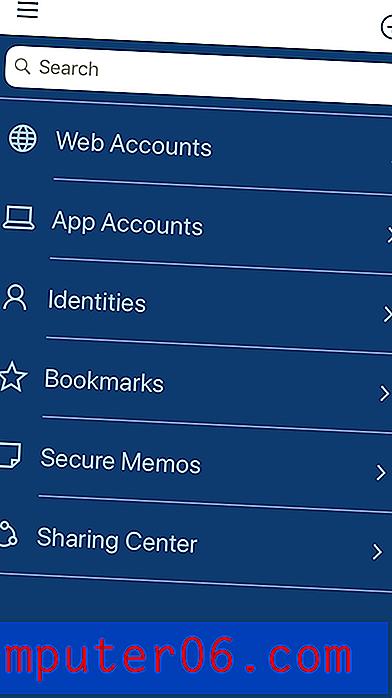
Sticky Passwords skytjeneste er et sikkert sted å lagre passordene dine. Men ikke alle er komfortable med å lagre så sensitiv informasjon på nettet. Så de tilbyr noe som ingen andre passordbehandlere gjør: synkroniser over ditt lokale nettverk, og omgå skyen helt. Dette er noe du trenger å sette opp når du først installerer Sticky Password, og når som helst endre gjennom innstillinger.
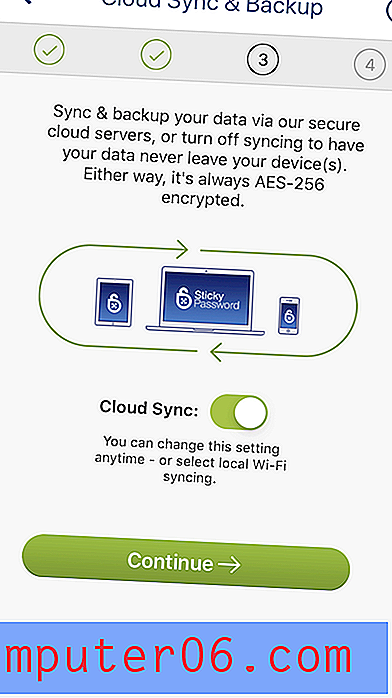
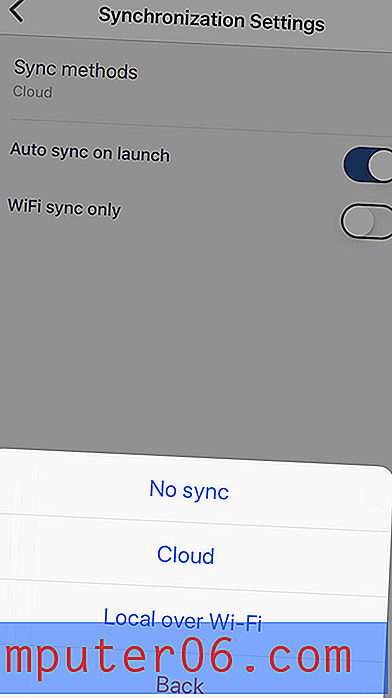
Import er en annen funksjon som bare kan gjøres fra skrivebordet, og bare på Windows. På Mac eller mobil må du enten gjøre det fra Windows eller legge inn passordene dine manuelt.
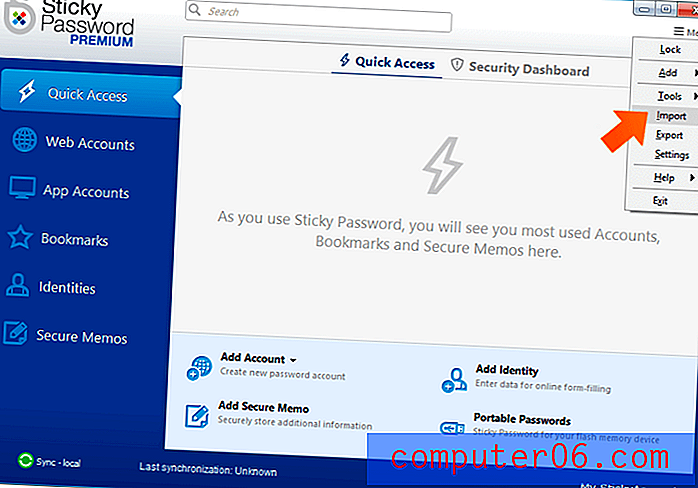
Jeg hadde opprinnelig problemer med å opprette nye nettkontoer. en feilmelding da jeg prøvde å lagre: “Kan ikke lagre kontoen”. Etter hvert startet jeg iPhone på nytt, og alt var i orden. Jeg sendte en rask melding til støtte for Sticky Password, og de svarte litt over ni timer senere, noe som er imponerende, spesielt gitt tidssoneforskjellene våre.
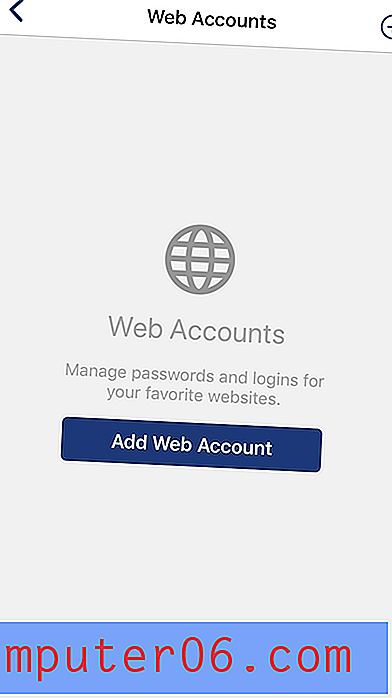
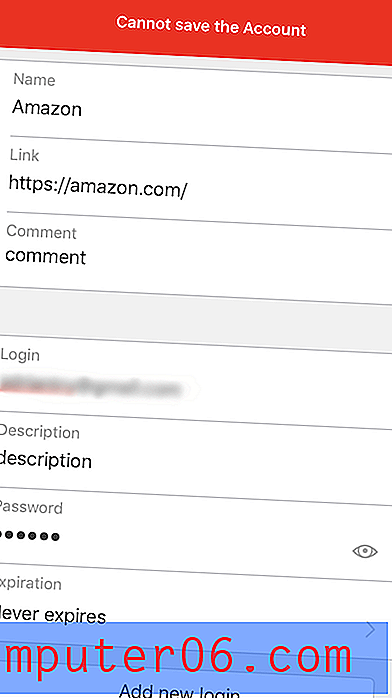
Når du har lagt til noen passord, vil appen automatisk fylle ut innloggingsdetaljene dine. Jeg liker at jeg måtte autentisere ved å bruke Touch ID før innloggingsskjermen ble automatisk fylt ut.
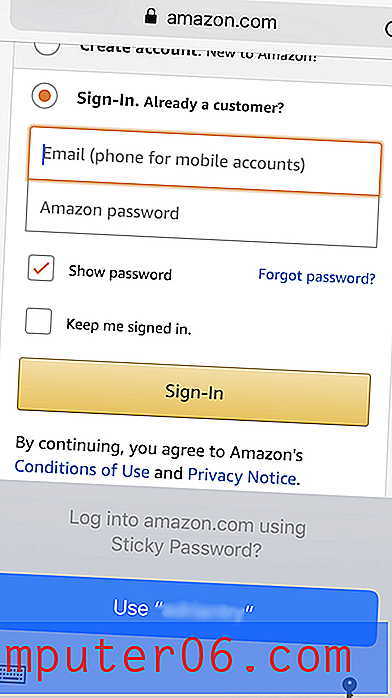
Og snakker om Touch ID (og Face ID), kan du bruke disse til å låse opp hvelvet ditt, selv om Sticky Password ikke er konfigurert på den måten som standard.
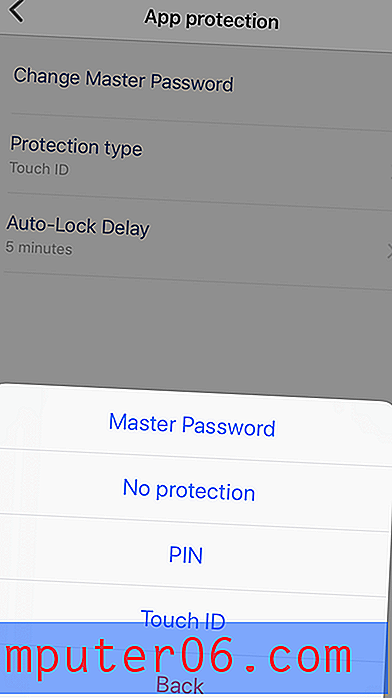
Passordgeneratoren er standard for komplekse 20-tegns passord, og disse kan tilpasses på mobilappen.
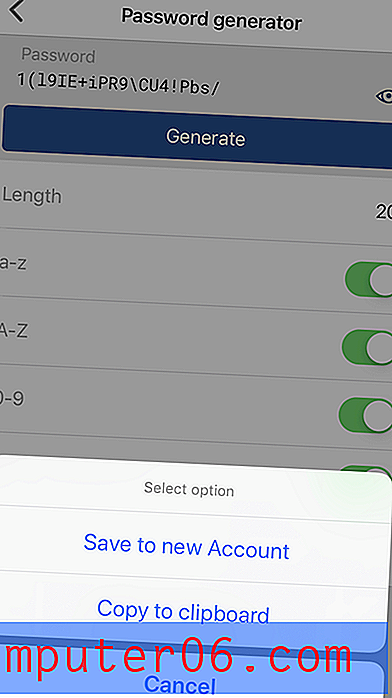
Du kan lagre din personlige og økonomiske informasjon i appen, men det ser ikke ut til å være mulig å bruke den til å fylle ut webskjemaer og foreta online betalinger på iOS.
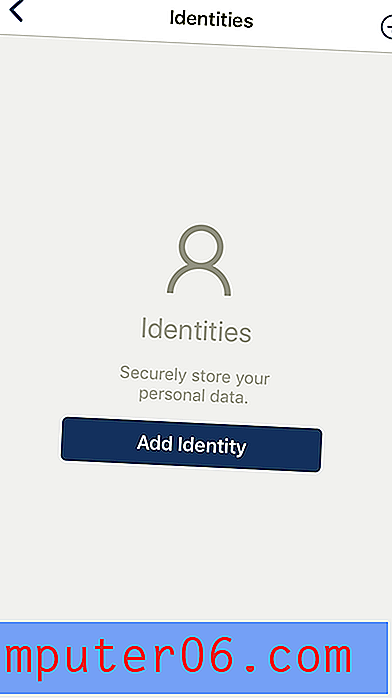
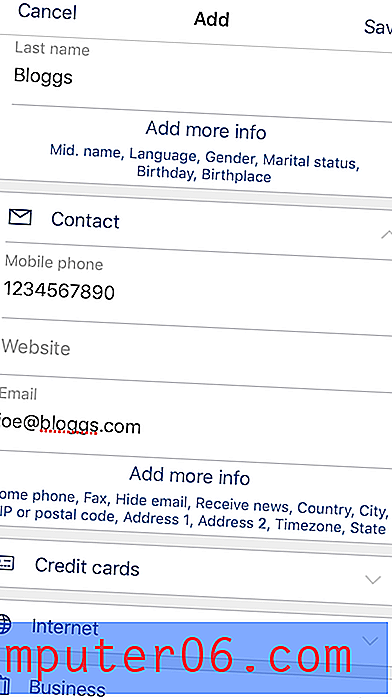
Du kan også lagre sikre memoer som referanse. Du kan ikke legge ved eller lagre filer i klistret passord.
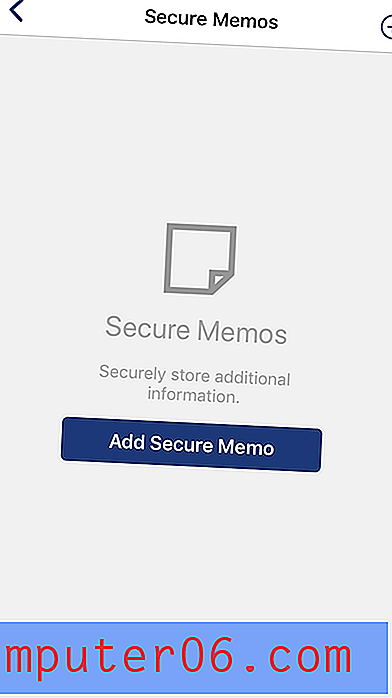
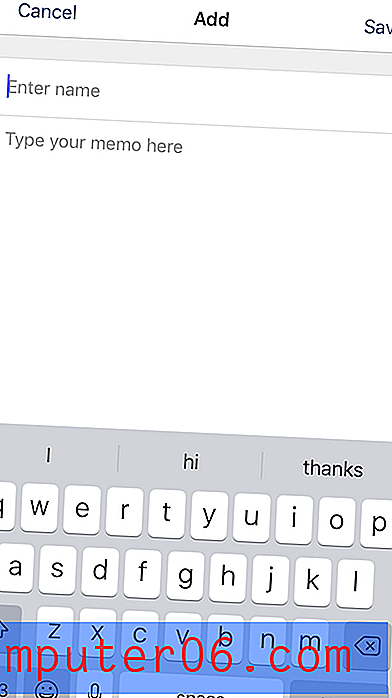
Deling av passord administreres på skrivebordet. Du kan dele et passord med flere personer, og gi hver enkelt forskjellige rettigheter. Med begrensede rettigheter kan de logge på og ikke mer. Med full rettigheter har de fullstendig kontroll, og til og med opphever tilgangen din!
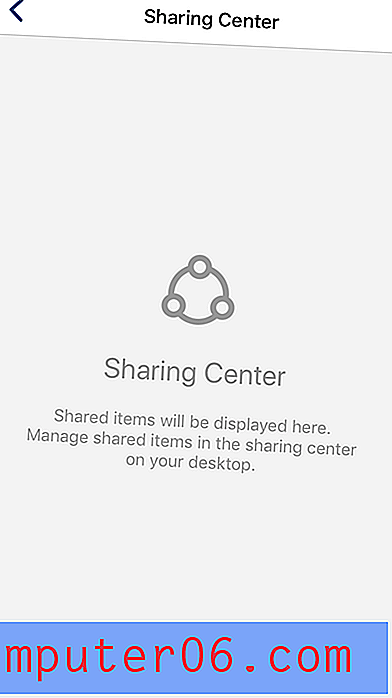
1Password
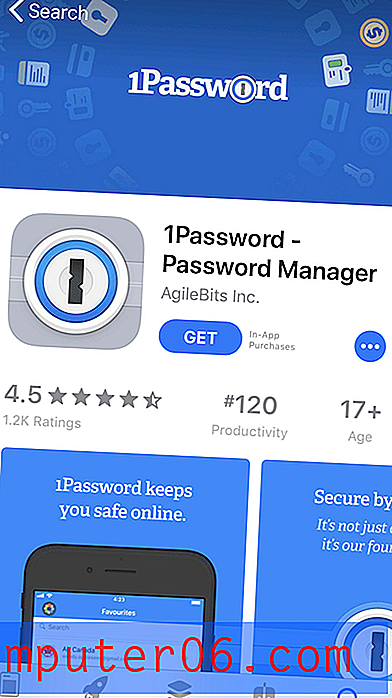
AgileBits 1Password er en ledende passordbehandler med et lojal påfølgende. Kodebasen ble skrevet om fra grunnen av for noen år siden, så den nåværende versjonen mangler fortsatt noen få funksjoner appen hadde tidligere, inkludert skjemautfylling. En unik funksjon i appen er Reisemodus, som kan fjerne sensitiv informasjon fra telefonens hvelv når du kommer inn i et nytt land. Les vår fulle 1Password-anmeldelse her.
Personlig $ 35, 88 / år, familie $ 59, 88 / år, team $ 47, 88 / bruker / år, virksomhet $ 95, 88 / bruker / år.
1Password fungerer på:
- Desktop: Windows, Mac, Linux, Chrome OS,
- Mobil: iOS, Android,
- Nettlesere: Chrome, Firefox, Internet Explorer, Safari, Edge.
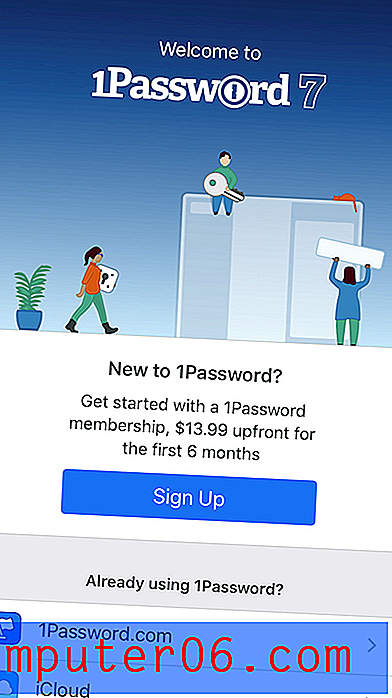
Når du har lagt til noen passord, blir innloggingsdetaljene dine automatisk fylt ut. Selv om du kan kreve at det skrives inn et passord før du fyller ut alle passordene, kan du dessverre ikke konfigurere dette bare for sensitive nettsteder.
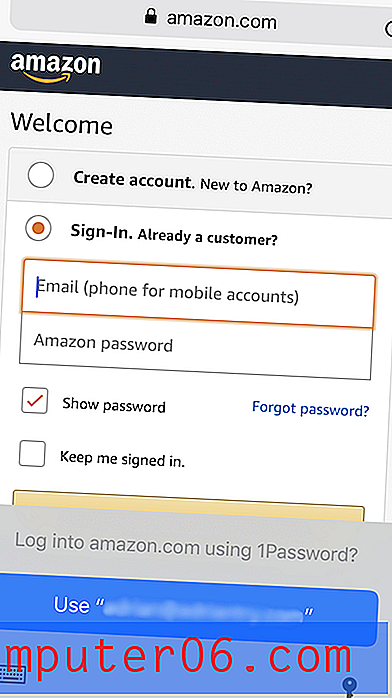
Som andre iOS-passordapper kan du velge å bruke Touch ID, Face ID og Apple Watch som et alternativ til å skrive passordet ditt.
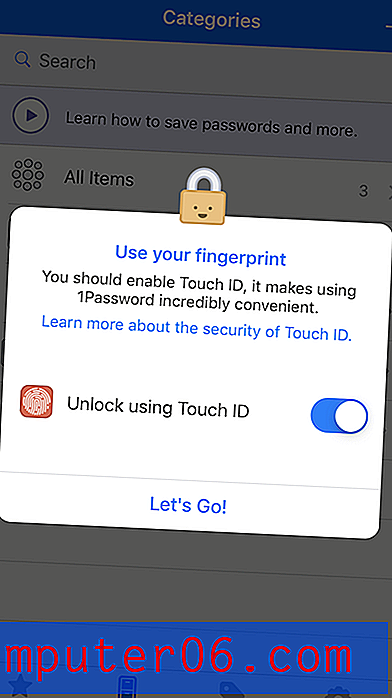
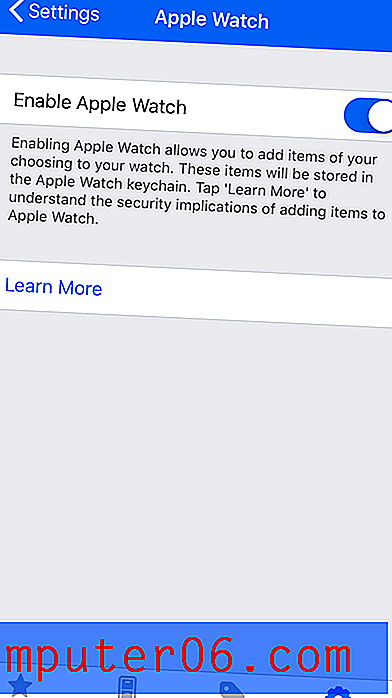
Hver gang du oppretter en ny konto, kan 1Password generere et sterkt, unikt passord for deg. Som standard oppretter det et komplekst passord med 24 tegn som det er umulig å hacke, men standardverdiene kan endres.
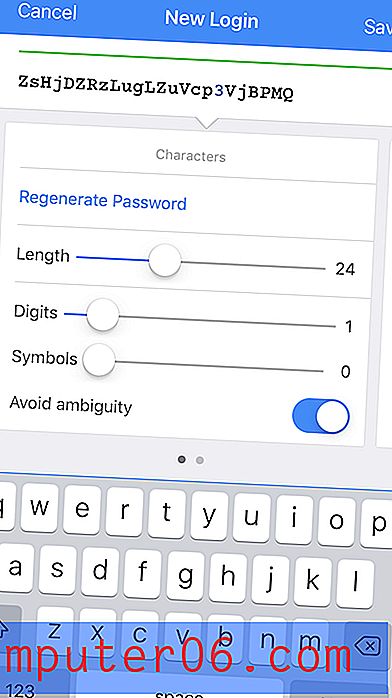
Deling av passord er bare tilgjengelig hvis du abonnerer på en familie- eller forretningsplan. Hvis du vil dele tilgang til et nettsted med alle på familie- eller forretningsplanen din, flytter du bare elementet til det delte hvelvet. Hvis du vil dele med visse mennesker, men ikke alle, oppretter du et nytt hvelv og administrerer hvem som har tilgang.
1Password er ikke bare for passord. Du kan også bruke den til å lagre private dokumenter og annen personlig informasjon. Disse kan lagres i forskjellige hvelv og organiseres med tagger. På den måten kan du oppbevare all viktig, sensitiv informasjon et sted.
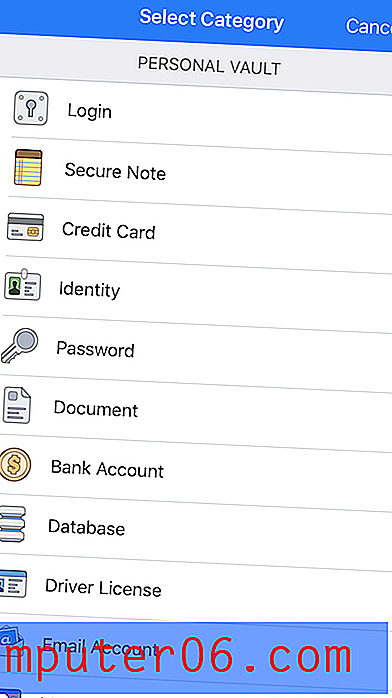
Endelig vil 1Password's Watchtower advare deg når en webtjeneste du bruker blir hacket og passordet ditt kompromittert. Den viser sårbarheter, kompromitterte pålogginger og gjenbrukte passord. På iOS er det ikke en egen side som viser alle sårbarheter. I stedet vises advarsler når du viser hvert passord individuelt.
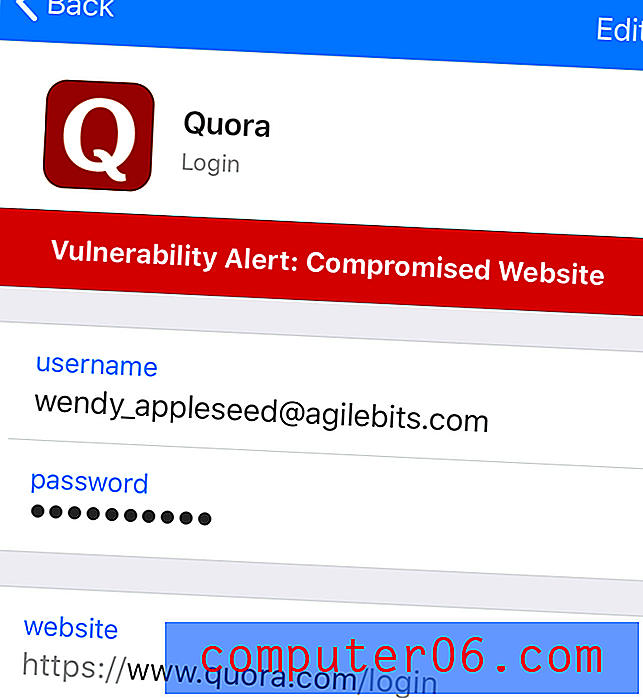
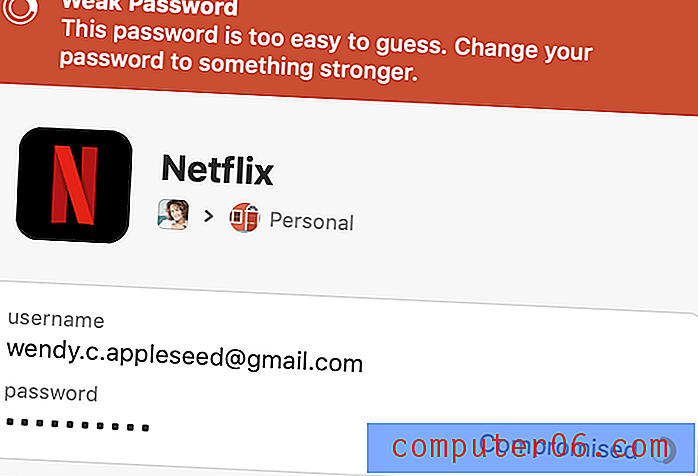
McAfee True Key
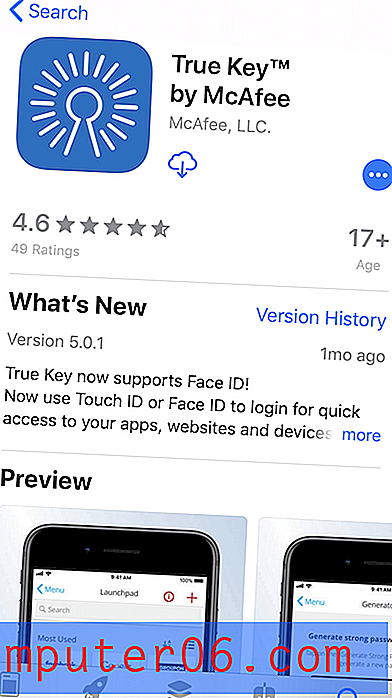
McAfee True Key har ikke mange funksjoner - du kan ikke bruke det til å dele passord, endre passord med et enkelt klikk, fylle ut webskjemaer, lagre dokumentene dine eller revidere passordene dine. Faktisk gjør det ikke så mye som LastPass gratis plan. Hva er styrken? Det er billig og gjør det grunnleggende godt. Det tilbyr et enkelt nett- og mobilgrensesnitt, og i motsetning til de fleste andre passordbehandlere, er det ikke slutten av verden hvis du glemmer hovedpassordet. Les vår fullstendige True Key-anmeldelse her.
Besøk App Store for å laste ned. Personlig 19.99 / år.
True Key fungerer på:
- Desktop: Windows, Mac,
- Mobil: iOS, Android,
- Nettlesere: Chrome, Firefox, Edge.
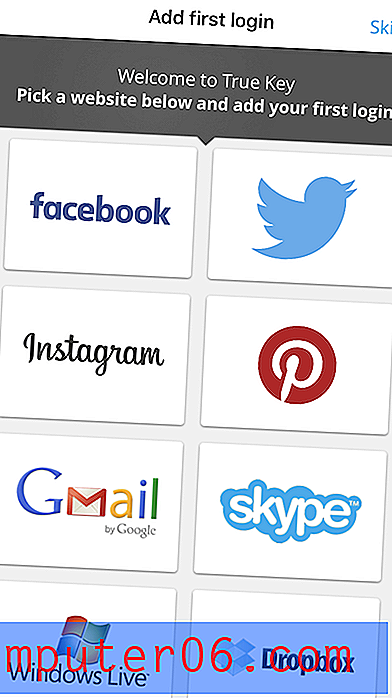
McAfee True Key har utmerket multifaktorautentisering. I tillegg til å beskytte påloggingsdetaljene dine med et hovedpassord (som McAfee ikke holder oversikt over), kan True Key bekrefte identiteten din ved hjelp av en rekke andre faktorer før den gir deg tilgang:
- Ansiktsgjenkjenning,
- Fingeravtrykk,
- Andre enhet,
- E-postbekreftelse,
- Pålitelig enhet,
- Windows Hello.
På iPhone-enheten bruker jeg to faktorer for å låse opp appen: det faktum at iPhone-enheten min er en pålitelig enhet og Touch ID. For ekstra sikkerhet, kan jeg legge til en tredje faktor ved å trykke på Advanced : mitt hovedpassord.

Når du har lagt til noen passord (du må bruke skrivebordsappen for å importere passord fra andre passordbehandlere), vil True Key fylle ut brukernavnet og passordet ditt for deg. Men i stedet for å bruke iOS AutoFill-funksjonen, bruker True Key aksjearket. Du må legge til en utvidelse til hver nettleser du bruker manuelt. Dette er litt mindre intuitivt, men ikke vanskelig å gjøre.
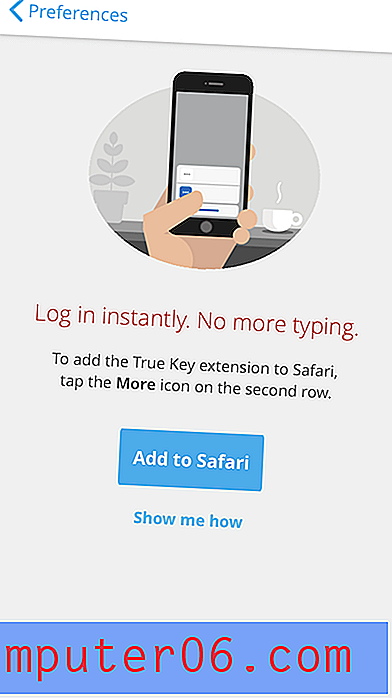
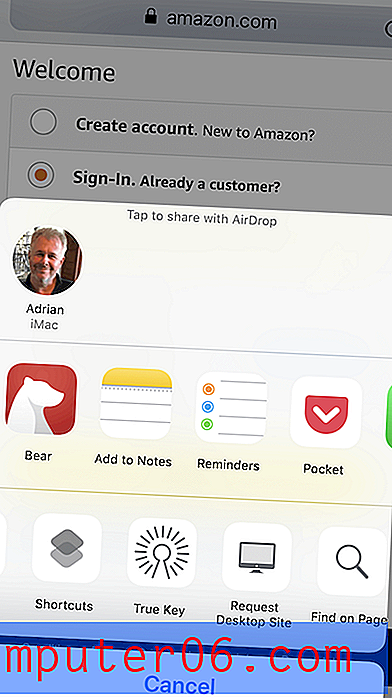
Jeg kan tilpasse hver innlogging for å kreve at jeg skriver inn hovedpassordet før jeg logger meg på. Jeg foretrekker å gjøre dette når jeg logger på banken. Desktop-appens alternativ for øyeblikkelig pålogging er ikke tilgjengelig i mobilappen.
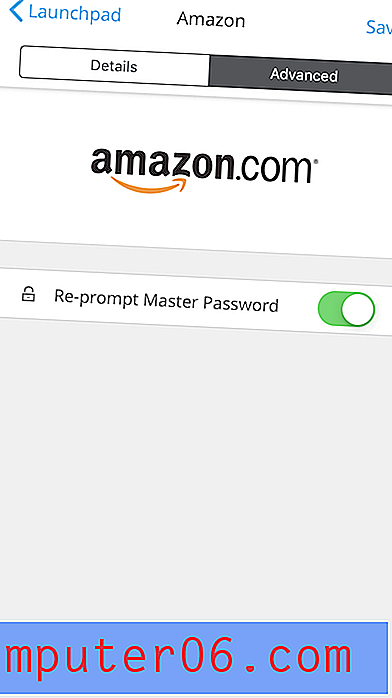
Når du oppretter en ny pålogging (som også gjøres via delingsarket), kan True Key generere et sterkt passord for deg.
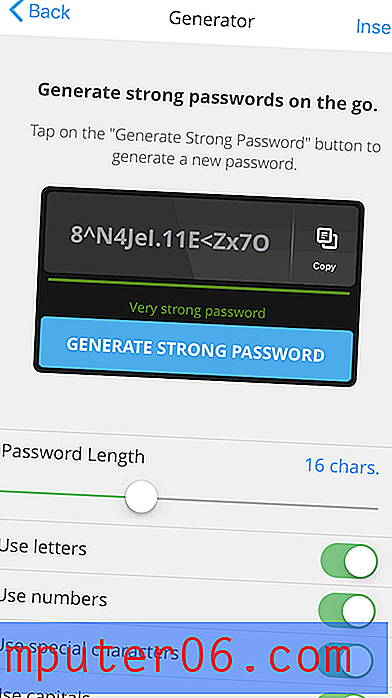
Endelig kan du bruke appen til å lagre grunnleggende notater og økonomisk informasjon på en sikker måte. Men dette er bare for din egen referanse - appen vil ikke fylle ut skjemaer eller hjelpe deg med online kjøp, heller ikke på skrivebordet. For å forenkle dataregistrering kan du skanne kredittkortet ditt med iPhone-kameraet.
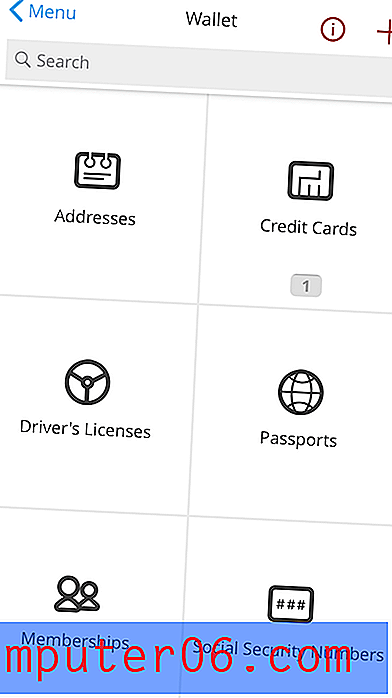
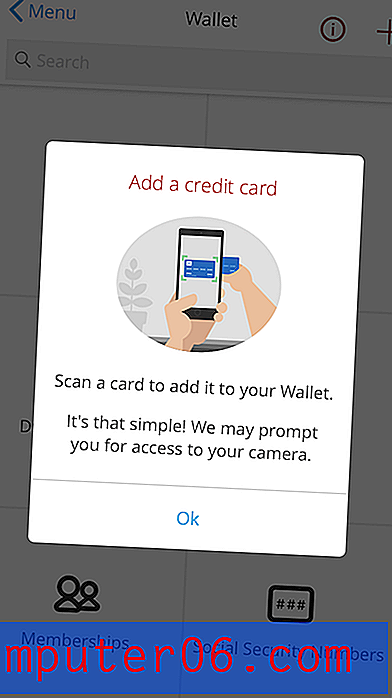
Abine uskarphet
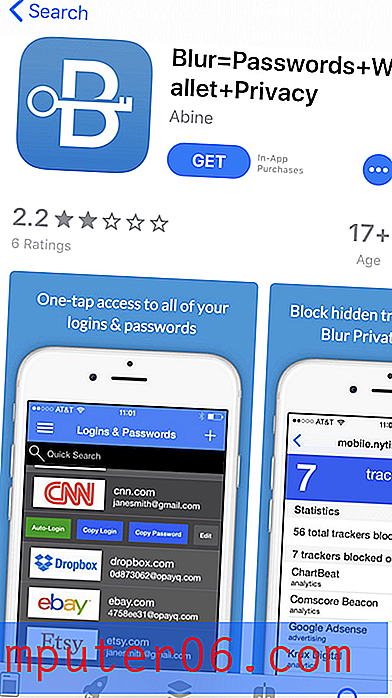
Abine Blur er mer enn en passordbehandling. Det er en personverntjeneste som også kan administrere passordene dine. Det gir blokkering og maskering av din personlige informasjon (e-postadresser, telefonnumre og kredittkort), samt ganske grunnleggende passordfunksjoner. På grunn av personvernets funksjoner, gir den den beste verdien for de som bor i USA. Les vår fullstendige Uklarhetsanmeldelse her.
Last ned fra App Store. Personlig 39, 00 / år.
Slør fungerer på:
- Desktop: Windows, Mac,
- Mobil: iOS, Android,
- Nettlesere: Chrome, Firefox, Internet Explorer, Opera, Safari.
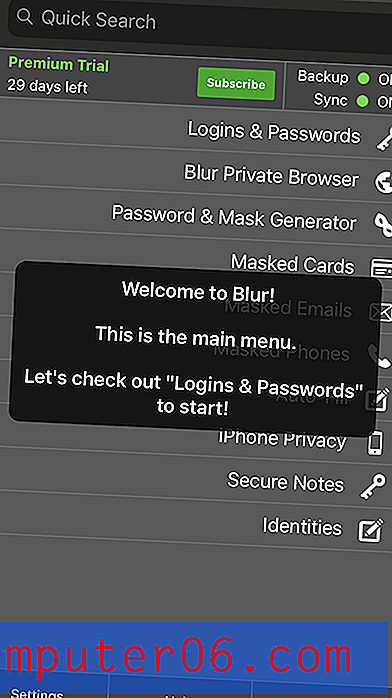
Med McAfee True Key (og LastPass på iOS) er Blur en av de eneste passordbehandlerne som lar deg tilbakestille hovedpassordet ditt hvis du glemmer det. Det gjør dette ved å gi en sikkerhetskopi for sikkerhetskopi, men pass på at du ikke mister det også!
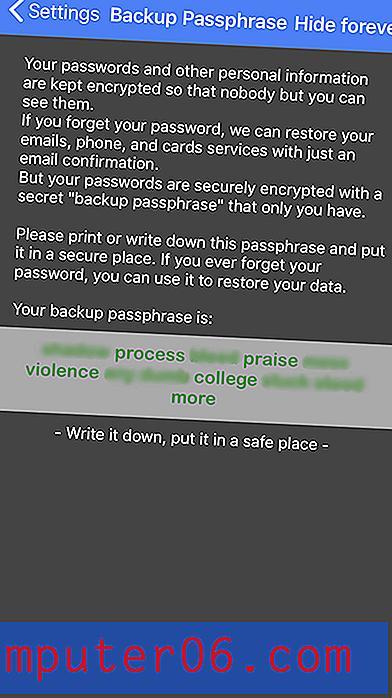
Blur kan importere passordene dine fra nettleseren din eller andre passordbehandlere, men bare på skrivebordsappen. På iPhone må du legge dem inn manuelt. Når du er i appen, lagres de som en lang liste - du kan ikke organisere dem ved å bruke mapper eller tagger.
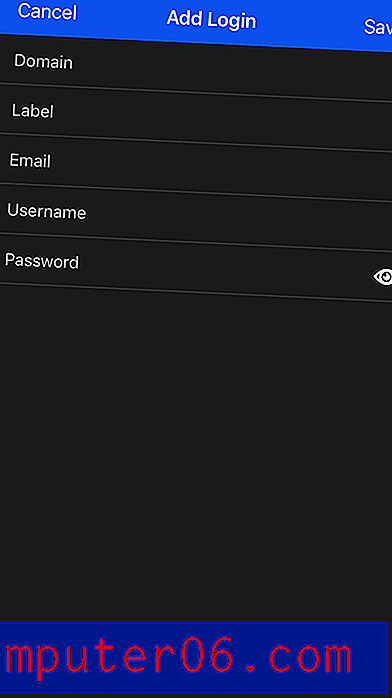
Fra da av vil Blur automatisk bruke iOS's AutoFill til å oppgi brukernavnet og passordet ditt når du logger deg på. Hvis du har et antall kontoer på det nettstedet, kan du velge det riktige fra listen.
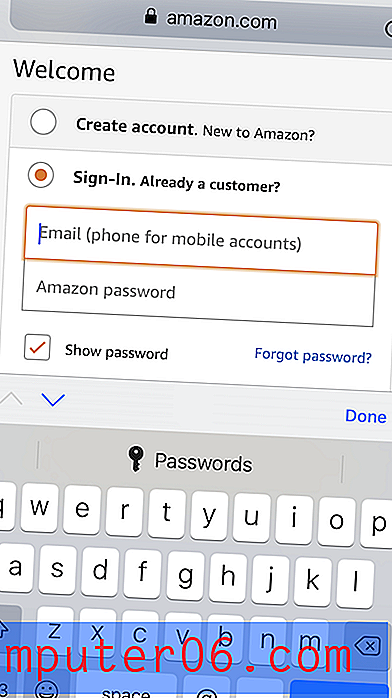
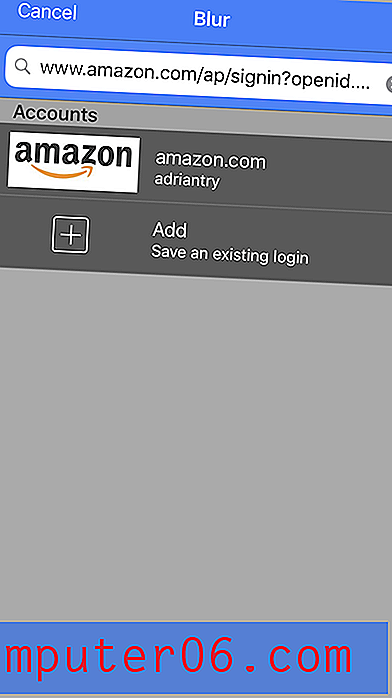
Du kan imidlertid ikke tilpasse denne oppførselen ved å kreve at et passord skrives inn når du logger deg på bestemte nettsteder.
Som andre mobilapper kan du konfigurere Blur til å bruke Touch ID eller Face ID når du logger deg på appen i stedet for passordet ditt, eller som en annen faktor.
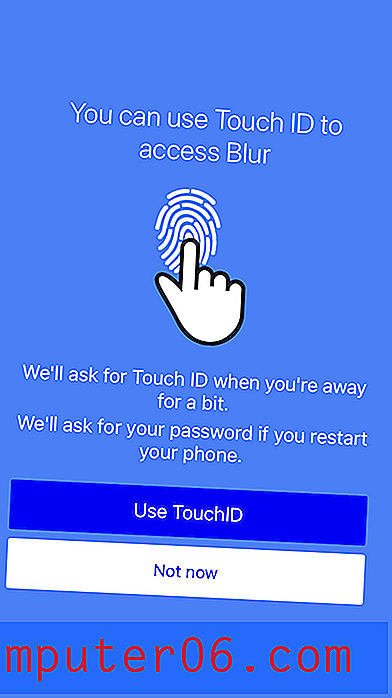
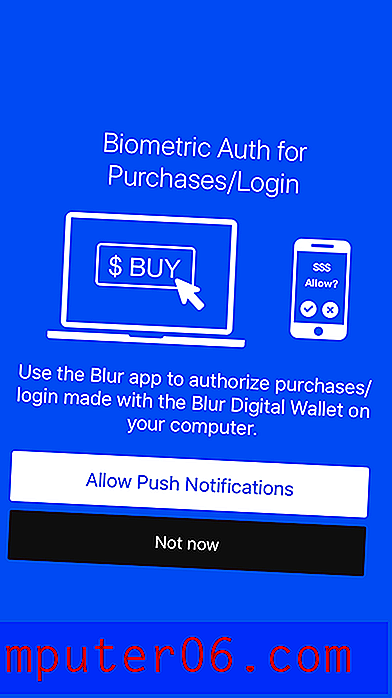
Blurs passordgenerator er standard for komplekse passord med 12 tegn, og dette kan tilpasses.
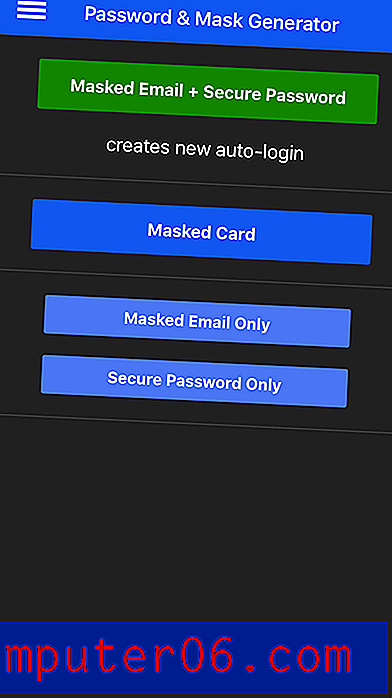
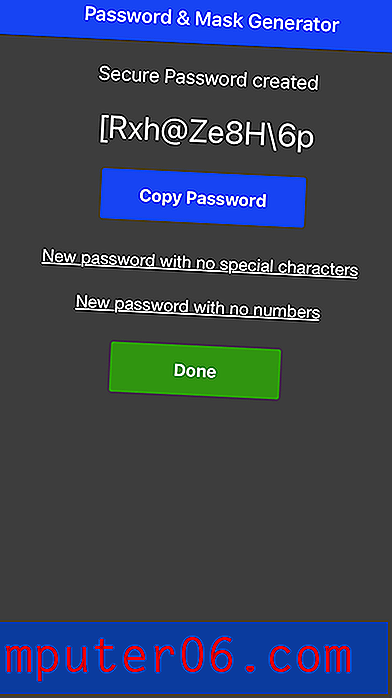
Auto-Fill-delen lar deg oppgi din personlige informasjon, adresser og kredittkortinformasjon.
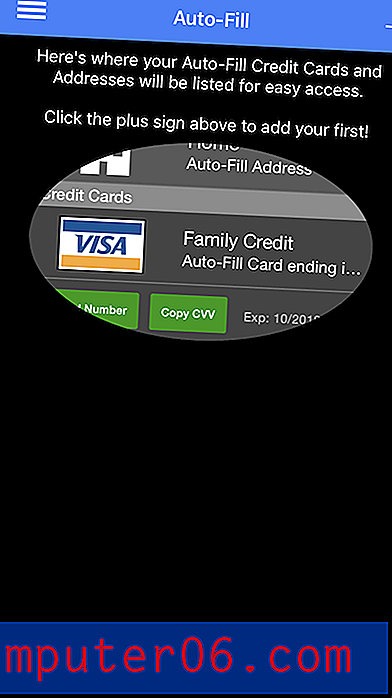
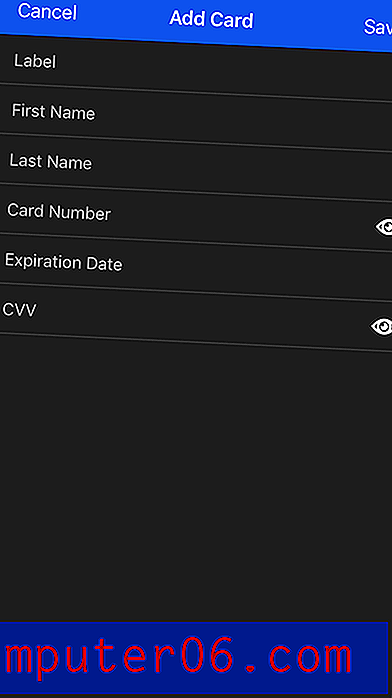
Denne informasjonen kan fylles ut automatisk når du kjøper og oppretter nye kontoer hvis du bruker Blurs innebygde nettleser.
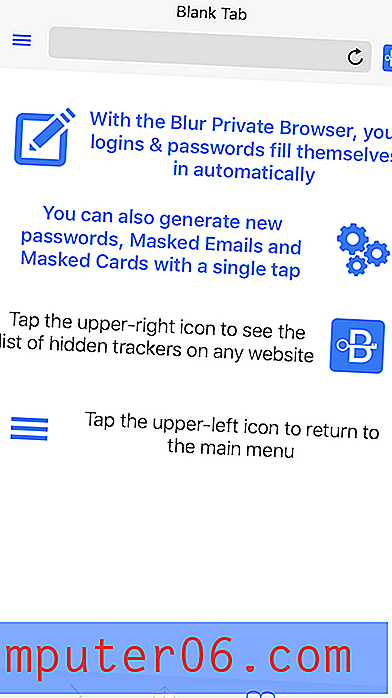
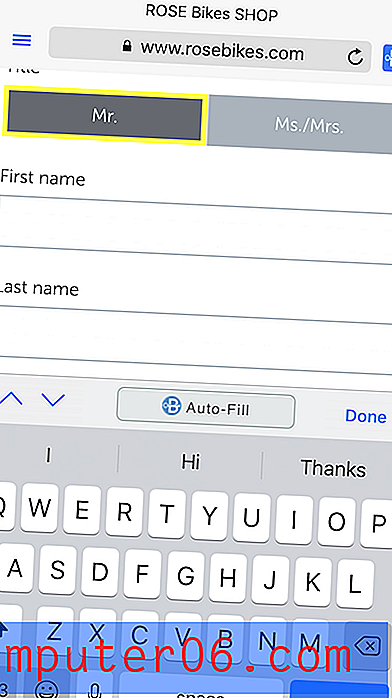
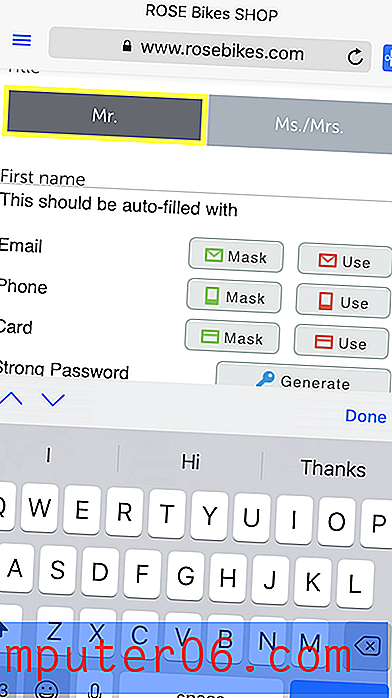
Men Blurs virkelige styrke er personvernets funksjoner:
- blokkering av annonsesporere,
- maskert e-post,
- maskerte telefonnumre,
- maskerte kredittkort.
Ingen liker å gi ut sine virkelige e-postadresser til webtjenester du ikke stoler på. Oppgi en maskert adresse i stedet. Blur vil generere reelle alternativer og videresende e-post til den virkelige adressen din midlertidig eller permanent. Du kan oppgi en annen adresse til hvert nettsted, og Blur vil følge med på alt for deg. Det er en effektiv måte å beskytte deg mot spam og svindel.
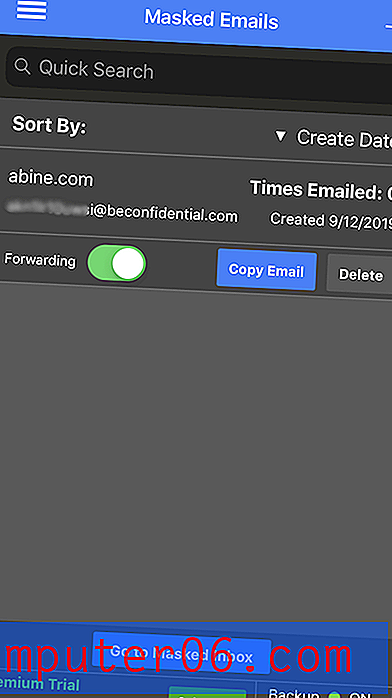
Det samme gjelder telefonnummer og kredittkort, men disse er ikke tilgjengelig for alle over hele verden. Maskerte kredittkort fungerer bare i USA, og maskert telefonnummer er tilgjengelig i 16 andre land. Sjekk hvilke tjenester som er tilgjengelige for deg før du tar en beslutning - det er en grunn til at den australske App Store-rangeringen bare er 2, 2 mens den amerikanske vurderingen er 4, 0.
Alternatives
En gratis passordbehandler kommer installert på hver iPhone: Apples iCloud nøkkelring. Jeg har brukt det de siste fem årene, og det fungerer bra, selv om det bare fungerer med Apple-enheter og bare med Safari, og det mangler mange av funksjonene andre passordledere tilbyr.
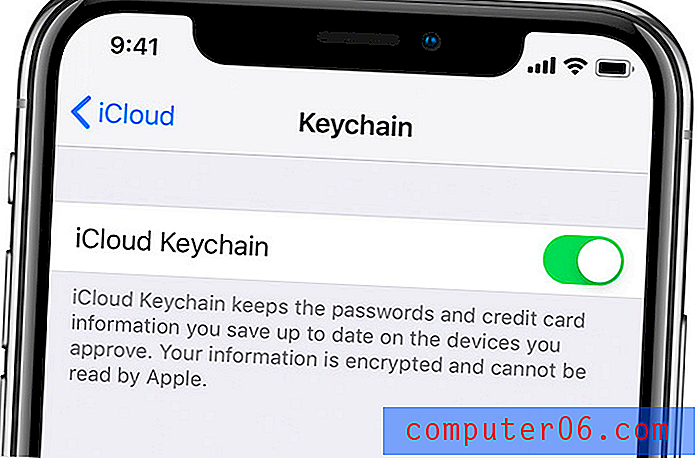
I følge Apple, lager iCloud Keychain:
- internettkontoer,
- passord,
- brukernavn,
- wifi passord,
- kredittkortnummer,
- utløpsdatoer for kredittkort,
- men ikke sikkerhetskoden for kredittkortet,
- og mer.
Hva gjør det bra, og hva mangler det? For å finne ut av det, kan du lese den detaljerte artikkelen: Er iCloud nøkkelring trygt å bruke som mitt primære passordbehandling?